HTX Депозит - HTX Russia - HTX Россия

Как внести депозит в HTX
Как купить криптовалюту с помощью кредитной/дебетовой карты на HTX
Покупайте криптовалюту с помощью кредитной/дебетовой карты на HTX (веб-сайт)
1. Войдите в свой HTX , нажмите [Купить криптовалюту] и выберите [Быстрая торговля].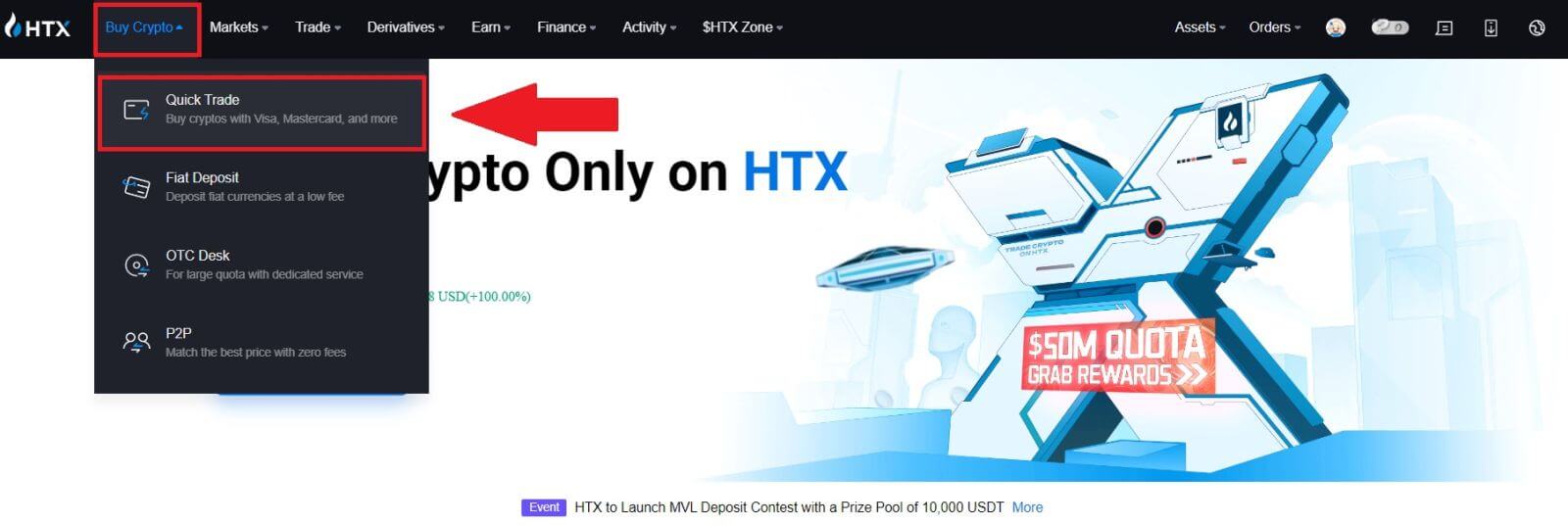
2. Выберите фиатную валюту для оплаты и криптовалюту, которую хотите купить. Введите желаемую сумму или количество покупки.
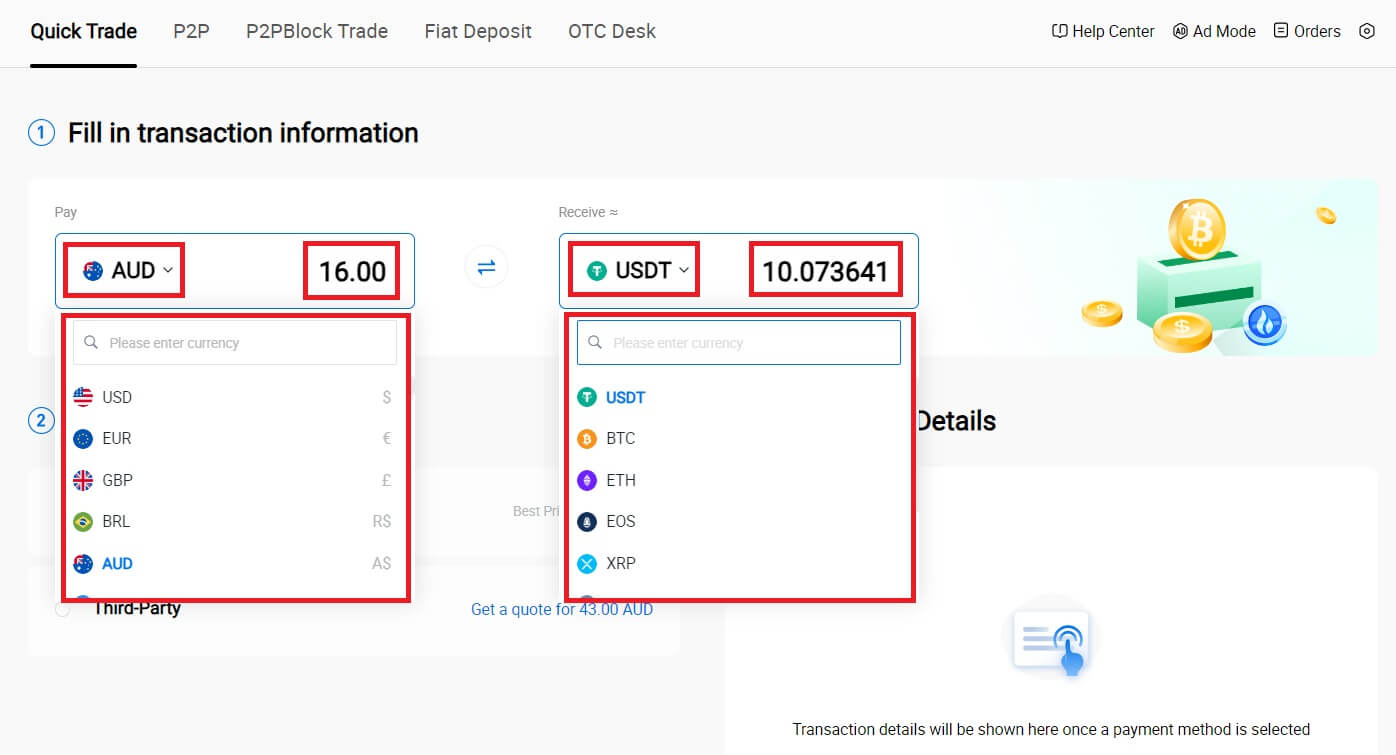
3. Выберите кредитную/дебетовую карту в качестве способа оплаты.
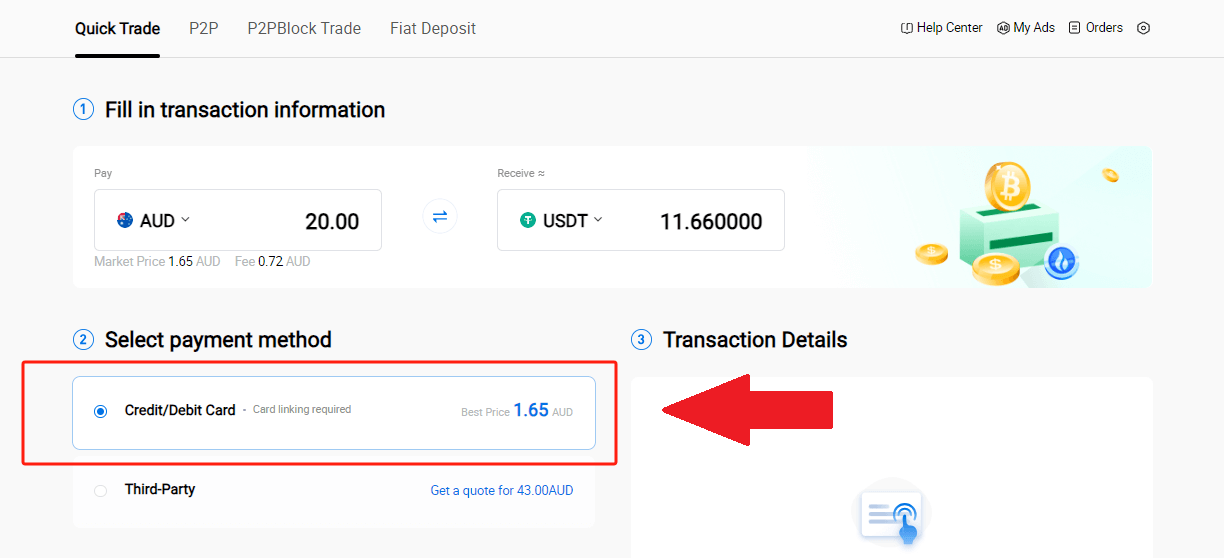
4. Если вы новичок в платежах по кредитным/дебетовым картам, вам необходимо сначала привязать свою кредитную/дебетовую карту.
Нажмите «Связать сейчас», чтобы перейти на страницу подтверждения карты и предоставить необходимую информацию. Нажмите [Подтвердить] после заполнения данных.
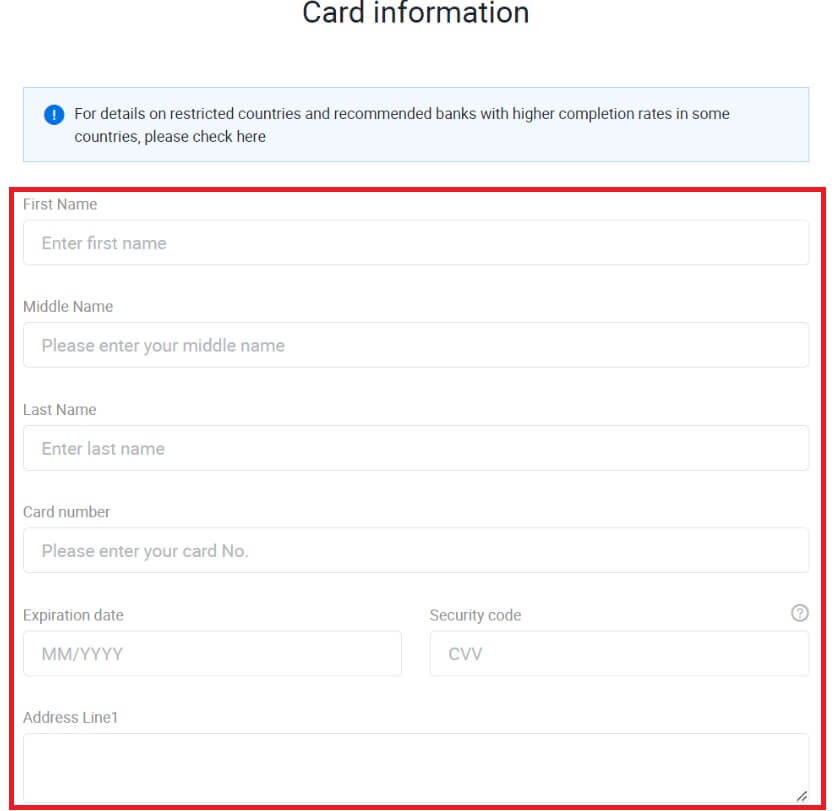
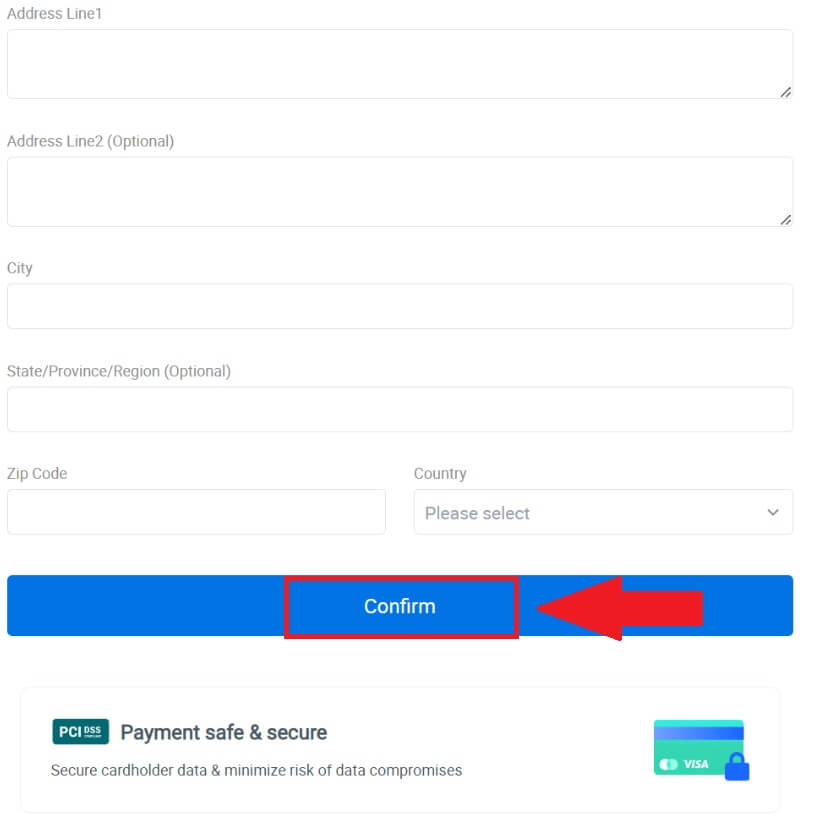
5. После успешной привязки карты еще раз проверьте информацию о транзакции. Если все верно, нажмите [Оплатить...] .
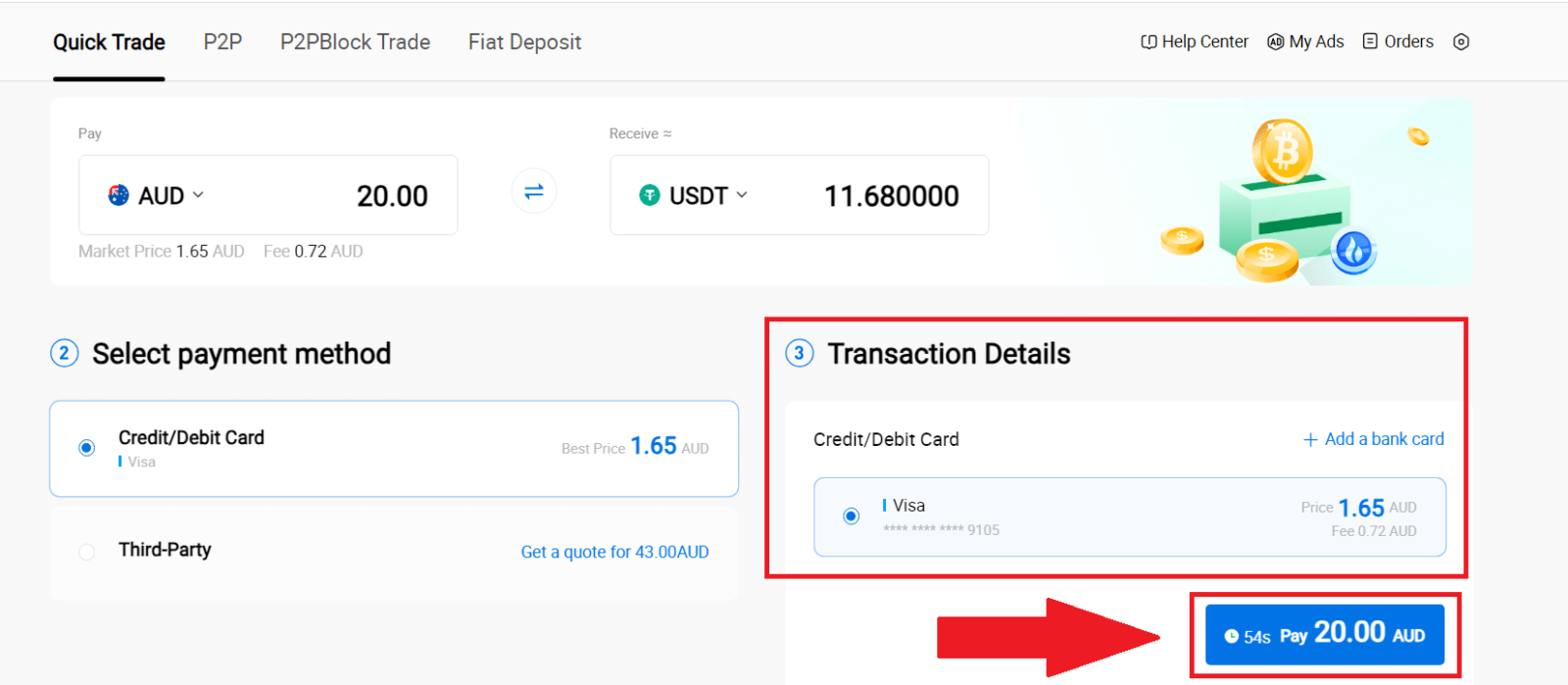
6. Чтобы обеспечить безопасность ваших средств, пройдите проверку CVV. Введите защитный код ниже и нажмите [Подтвердить].
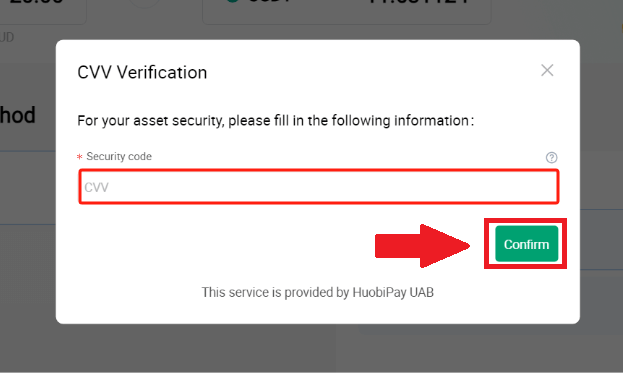
7. Просто подождите немного, чтобы завершить транзакцию. После этого вы успешно приобрели криптовалюту через HTX.
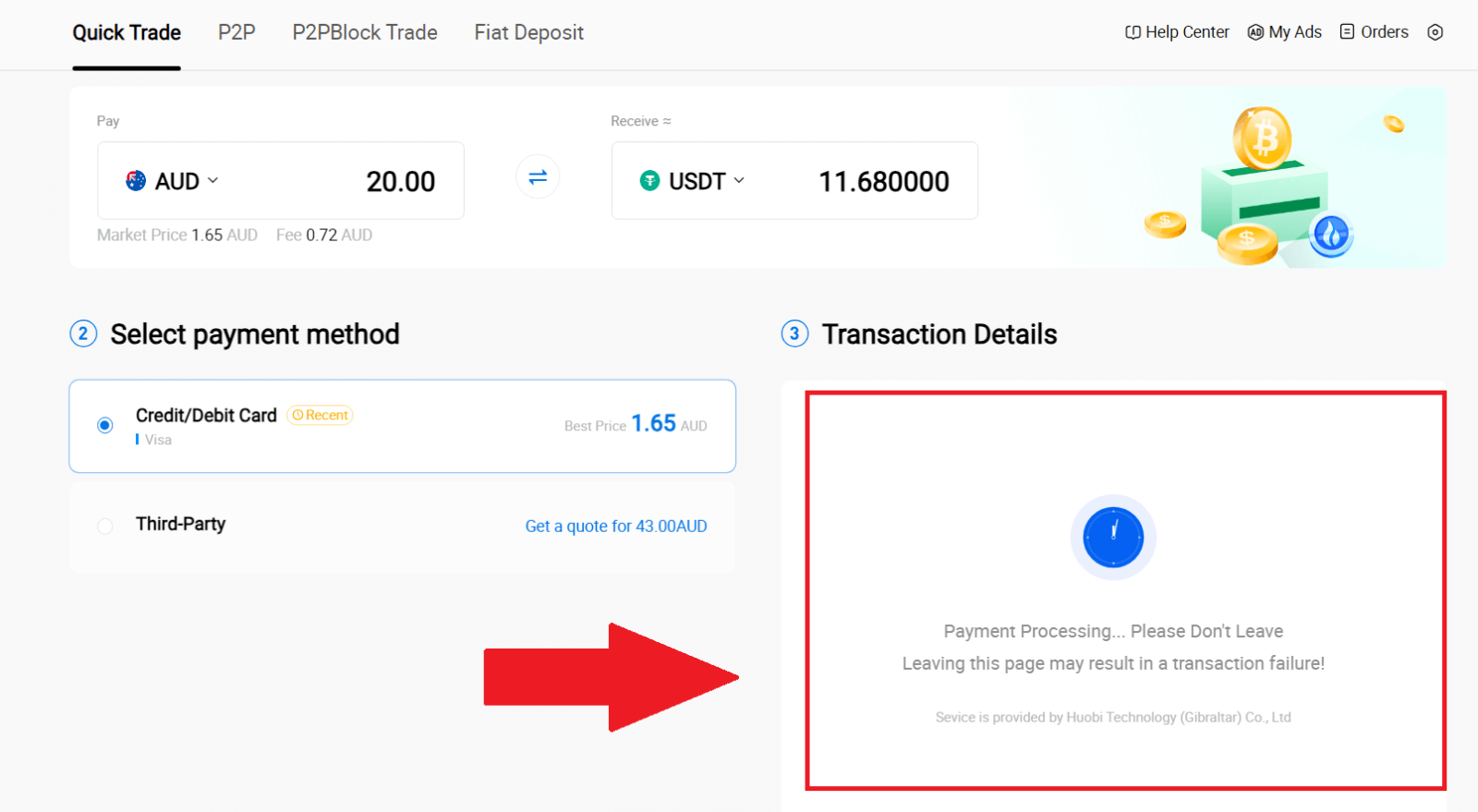

Покупайте криптовалюту с помощью кредитной/дебетовой карты в HTX (приложение)
1. Войдите в свое приложение HTX и нажмите [Купить криптовалюту] .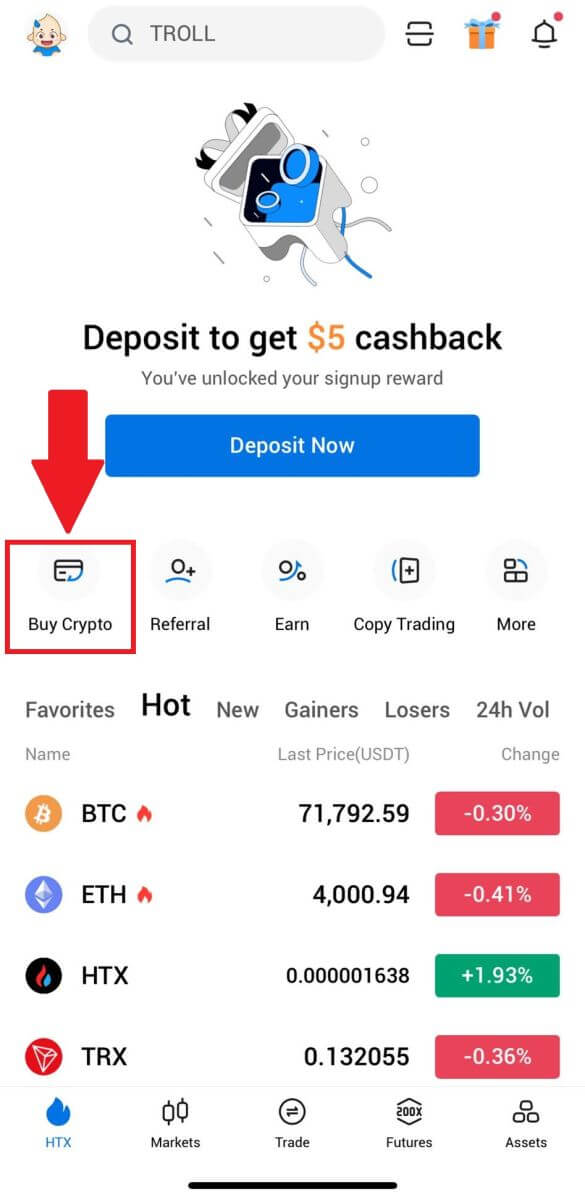
2. Выберите [Быстрая торговля] и нажмите [USD] , чтобы изменить свою фиатную валюту.
3. В качестве примера мы возьмем USDT, введите сумму, которую вы хотите приобрести, и нажмите [Купить USDT].
4. Выберите [Дебетовая/Кредитная карта] в качестве способа оплаты, чтобы продолжить.
5. Если вы новичок в платежах по кредитным/дебетовым картам, вам необходимо сначала привязать свою кредитную/дебетовую карту.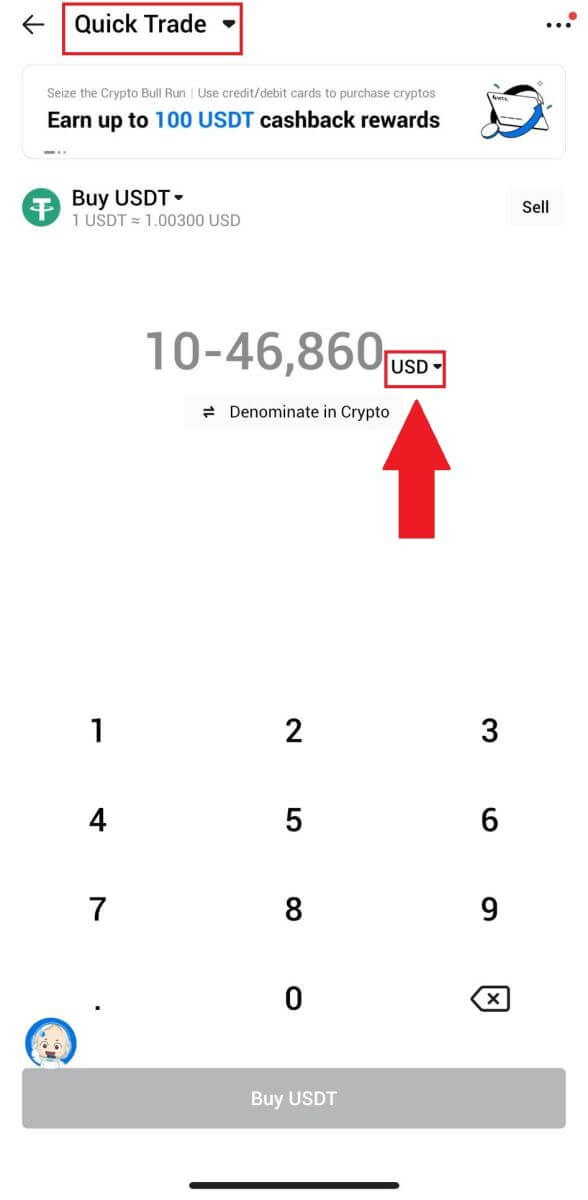
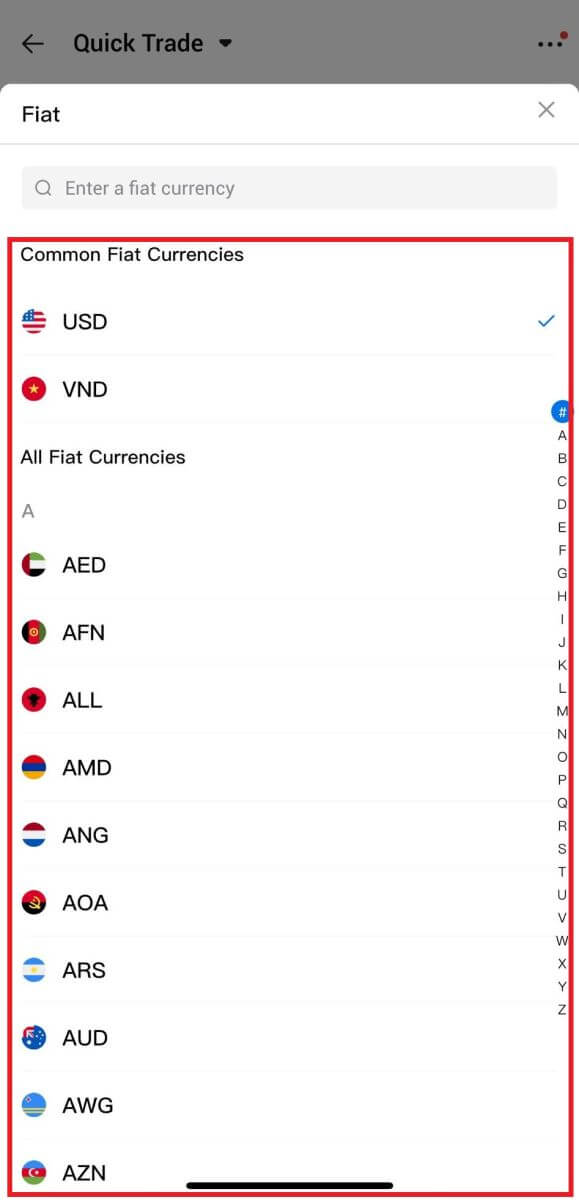
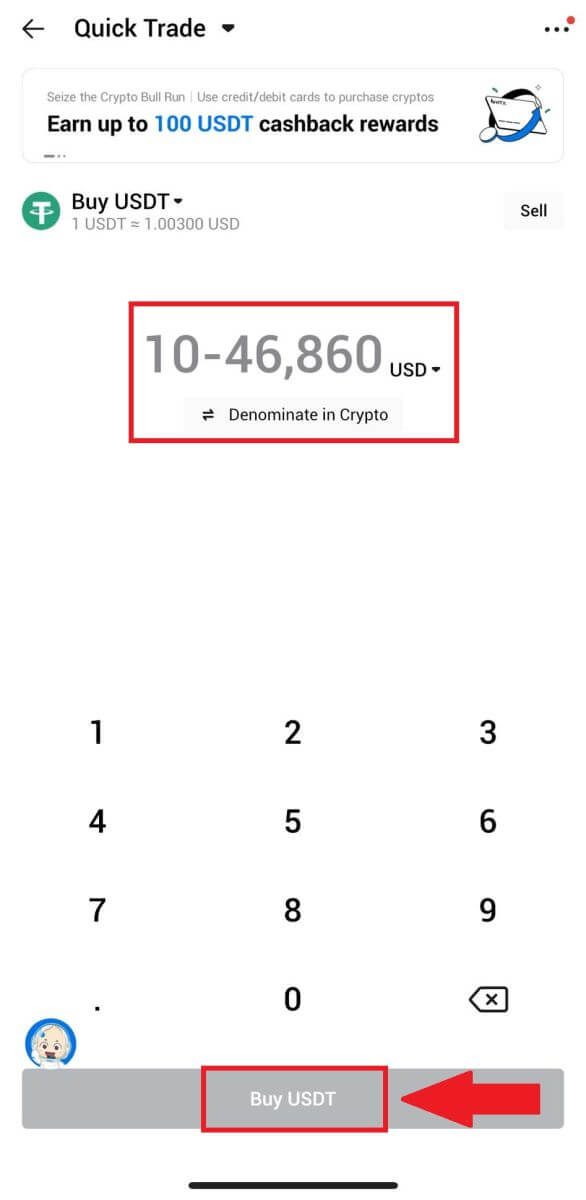

После успешной привязки карты еще раз проверьте информацию о транзакции. Если все верно, нажмите [Оплатить] .
6. Просто подождите немного, чтобы завершить транзакцию. После этого вы успешно приобрели криптовалюту через HTX.
Как купить криптовалюту через баланс кошелька на HTX
Купить криптовалюту через баланс кошелька на HTX (веб-сайт)
1. Войдите в свой HTX , нажмите [Купить криптовалюту] и выберите [Быстрая торговля].
2. Выберите фиатную валюту для оплаты и криптовалюту, которую хотите купить. Введите желаемую сумму или количество покупки. 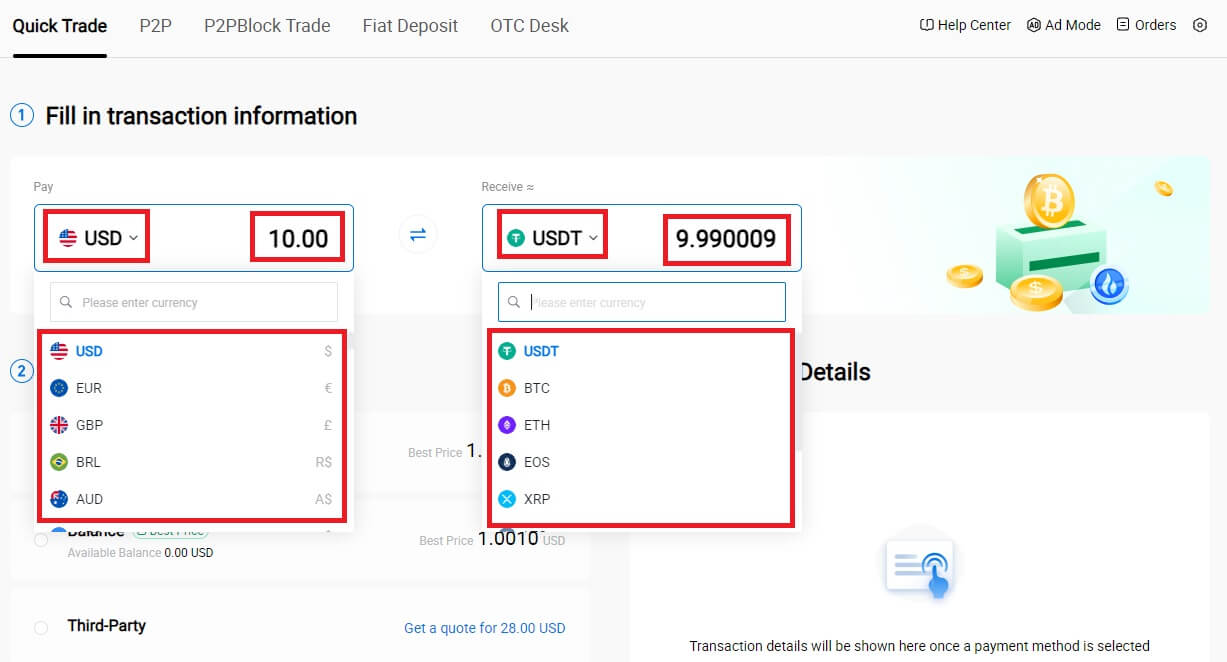 3. Выберите «Баланс Кошелька» в качестве способа оплаты.
3. Выберите «Баланс Кошелька» в качестве способа оплаты.
После этого еще раз проверьте информацию о транзакции. Если все верно, нажмите [Оплатить...] . 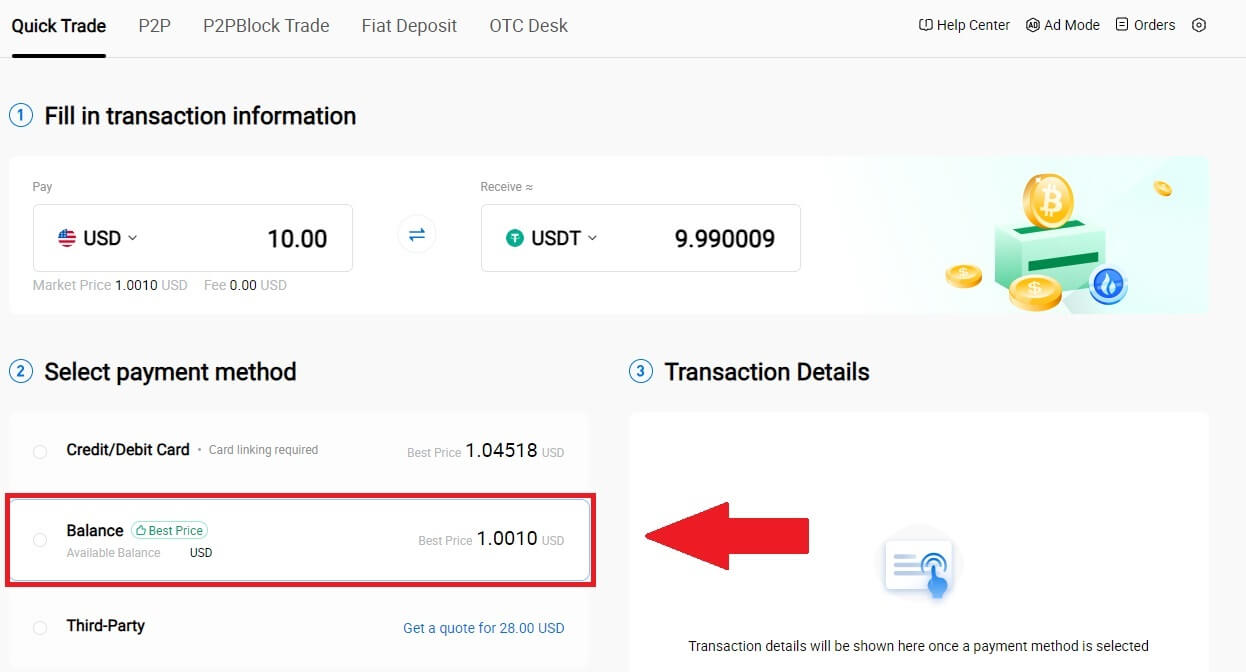
4. Просто подождите немного, чтобы завершить транзакцию. После этого вы успешно приобрели криптовалюту через HTX. 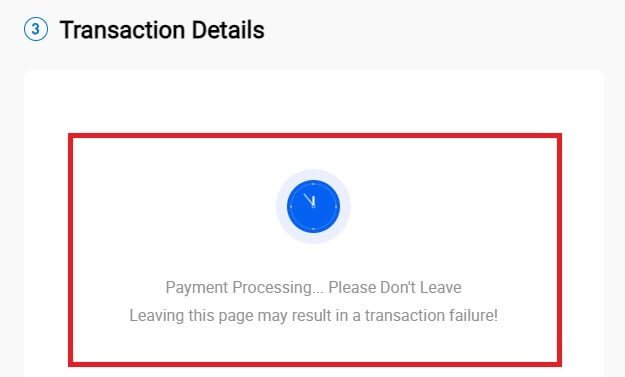

Покупайте криптовалюту через баланс кошелька в HTX (приложение)
1. Войдите в свое приложение HTX и нажмите [Купить криптовалюту] .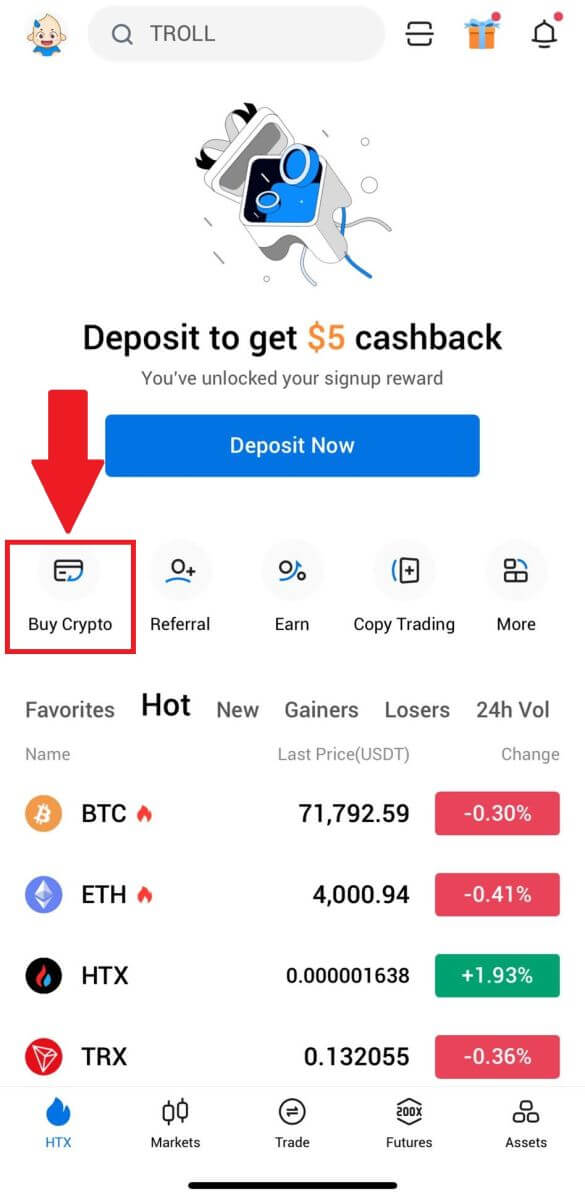
2. Выберите [Быстрая торговля] и нажмите [USD] , чтобы изменить свою фиатную валюту. 3. В качестве примера мы возьмем USDT, введите сумму, которую вы хотите приобрести, и нажмите [Купить USDT]. 4. Чтобы продолжить, выберите [Баланс кошелька] в качестве способа оплаты. 5. Просто подождите немного, чтобы завершить транзакцию. После этого вы успешно приобрели криптовалюту через HTX.
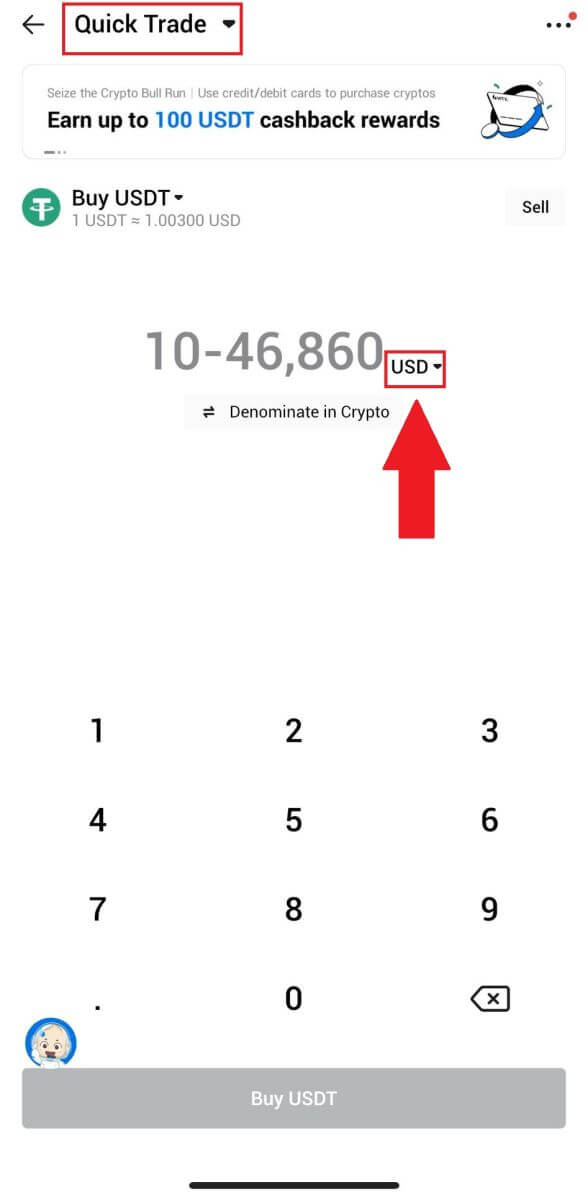
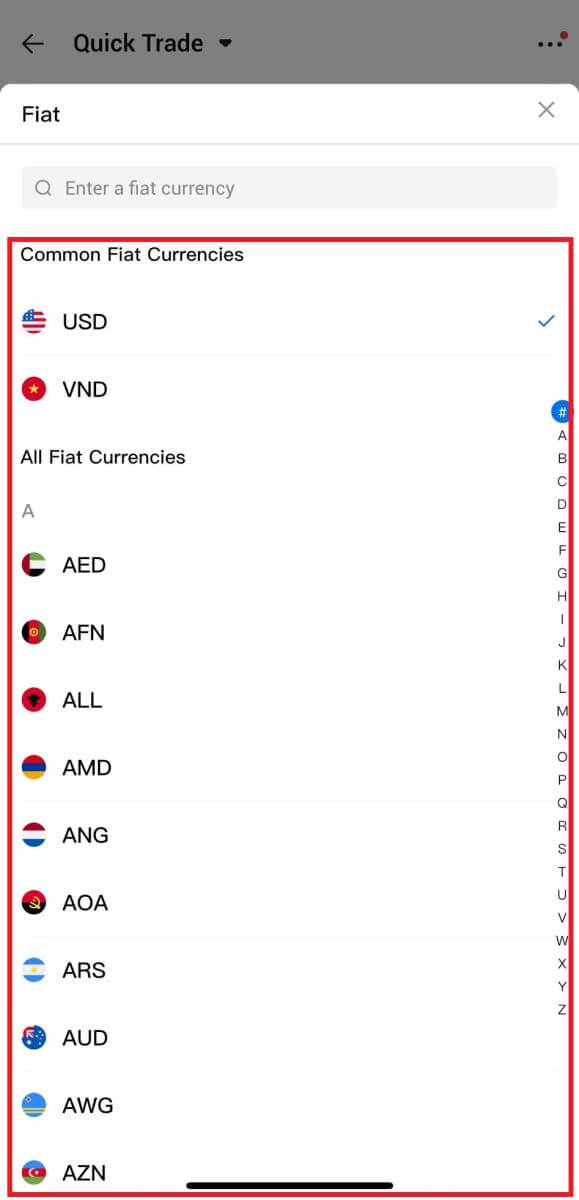
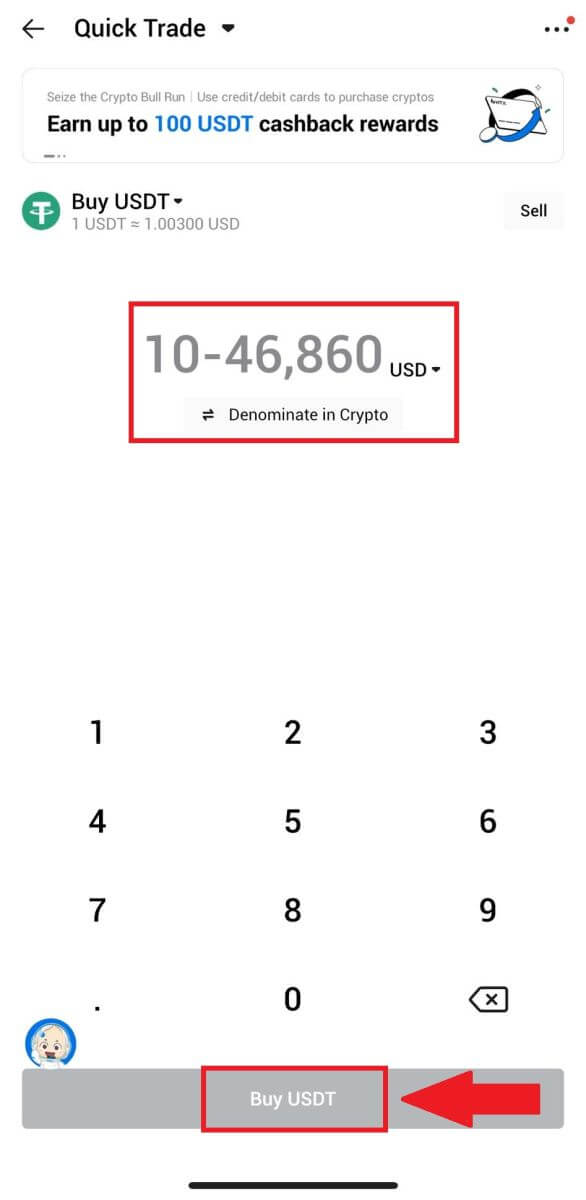
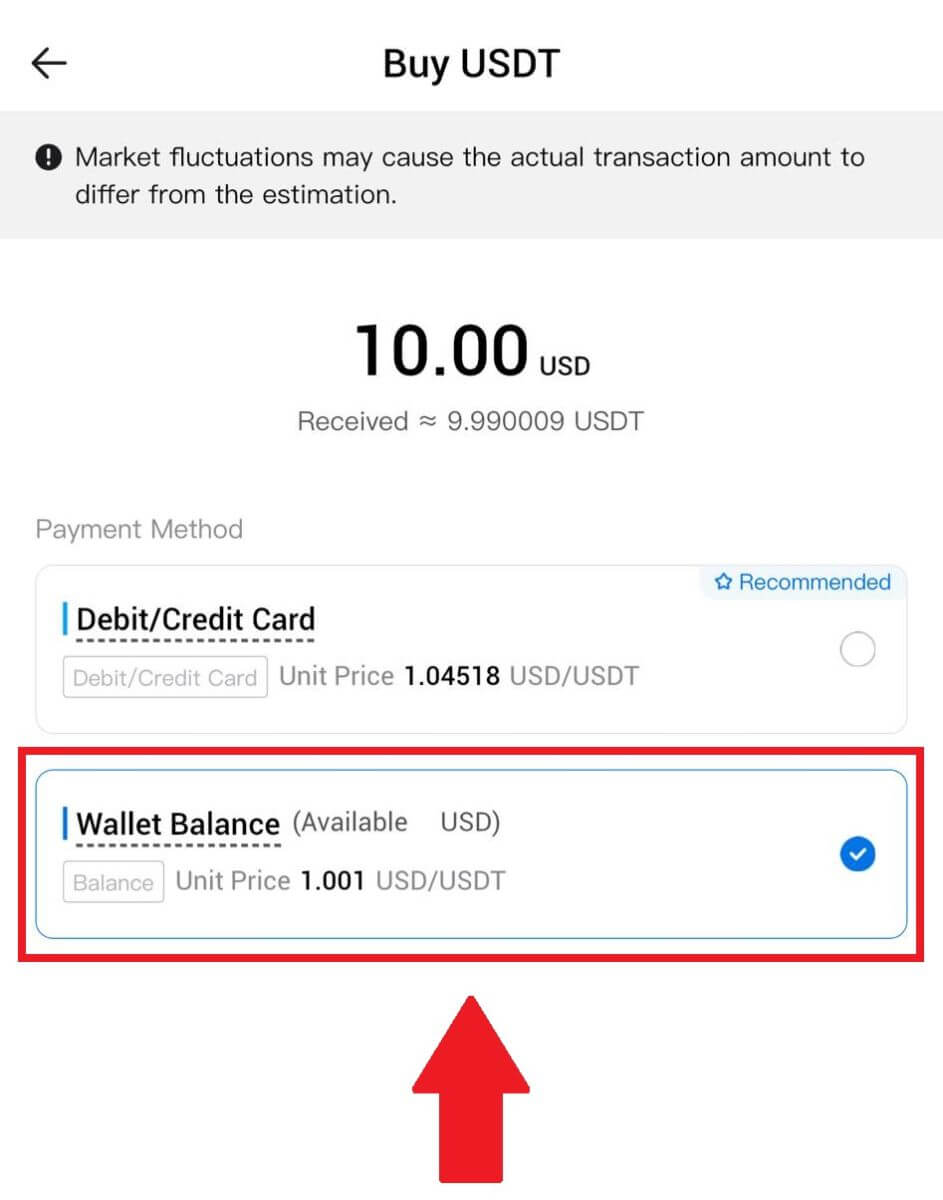
Как купить криптовалюту через третье лицо на HTX
1. Войдите в свой HTX , нажмите [Купить криптовалюту] и выберите [Быстрая торговля].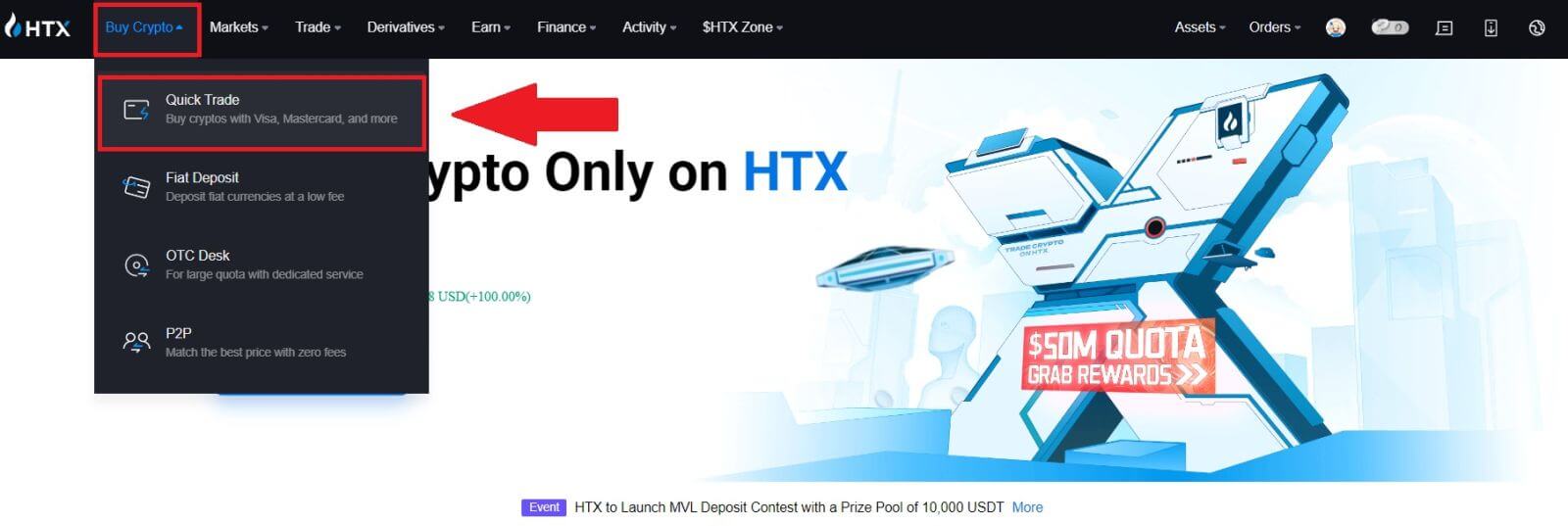
2. Введите и выберите фиатную валюту, за которую хотите заплатить. Здесь мы берем доллар США в качестве примера и покупаем 33 доллара США.
Выберите [Сторонний] в качестве способа оплаты.
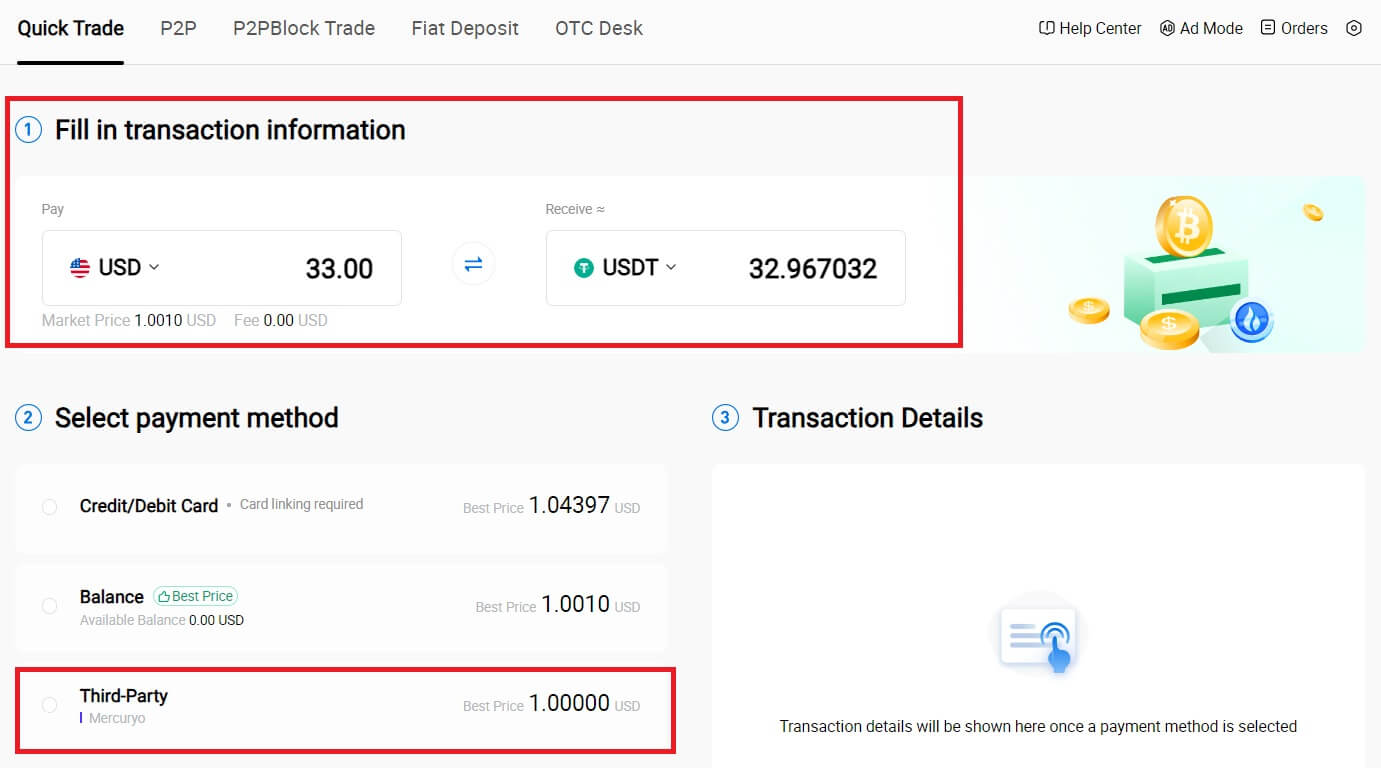
3. Просмотрите детали своей транзакции.
Поставьте галочку и нажмите [Оплатить...] . Вы будете перенаправлены на официальную веб-страницу стороннего поставщика услуг, чтобы продолжить покупку.
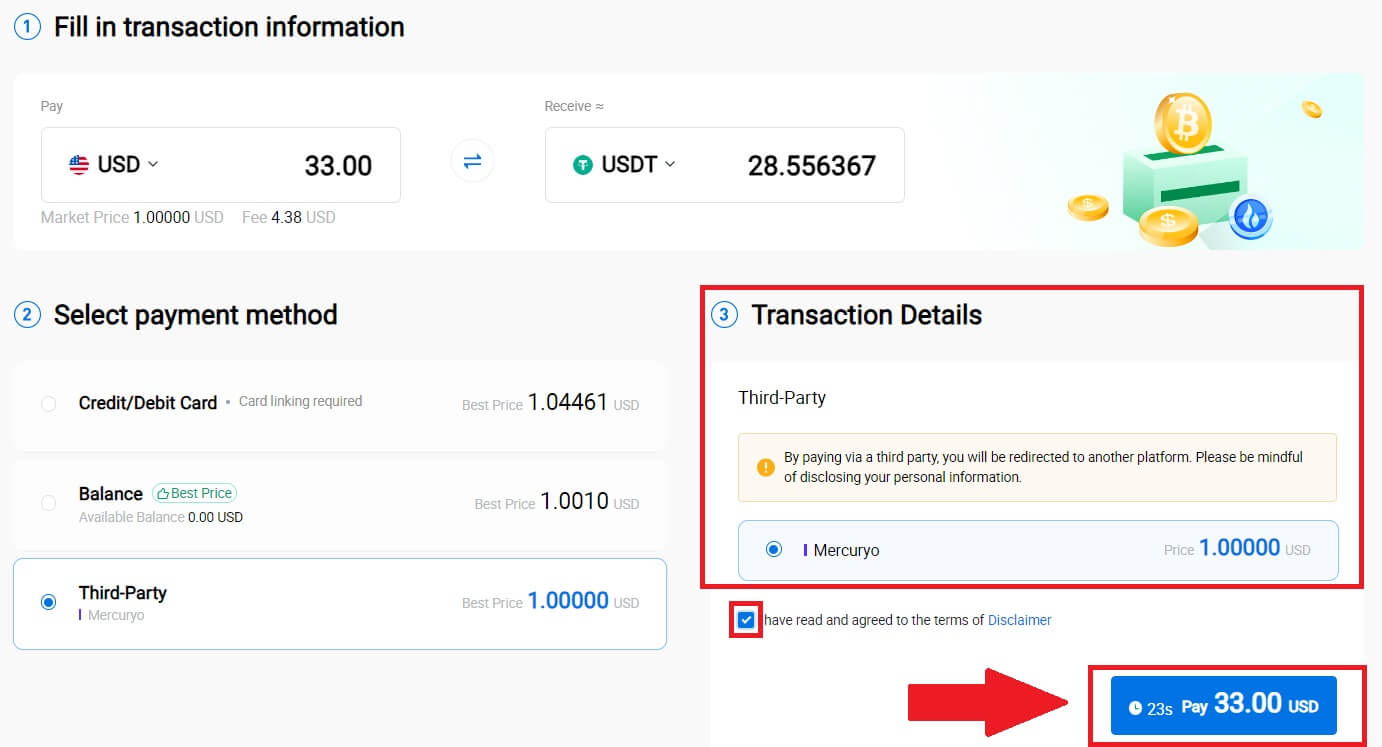
Как купить криптовалюту через P2P на HTX
Купить криптовалюту через P2P на HTX (веб-сайт)
1. Войдите в свой HTX , нажмите [Купить криптовалюту] и выберите [P2P].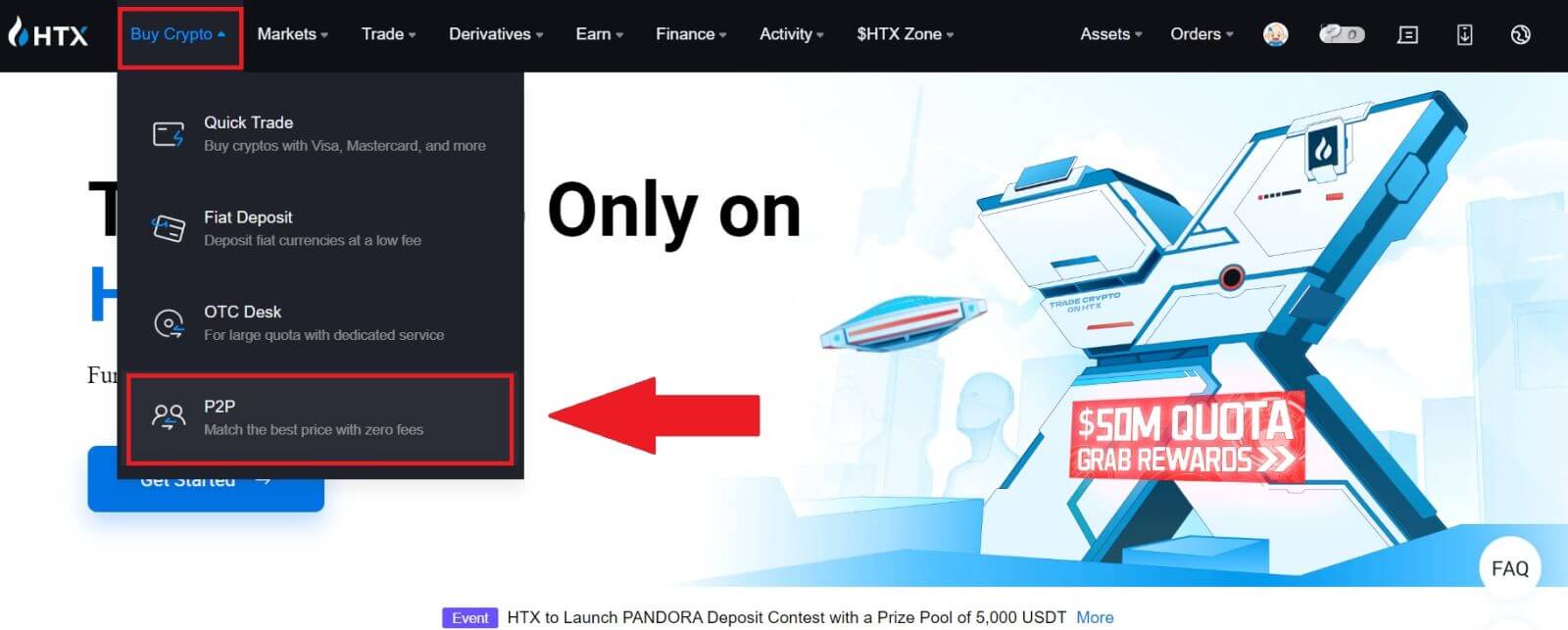
2. На странице транзакции выберите продавца, с которым хотите торговать, и нажмите [Купить].
3. Укажите сумму Фиатной валюты, которую вы готовы заплатить, в столбце [Я хочу заплатить] . Альтернативно у вас есть возможность ввести количество USDT, которое вы хотите получить, в столбце [Я получу] . Соответствующая сумма платежа в фиатной валюте будет рассчитана автоматически или наоборот, на основе вашего ввода.
Нажмите [Купить], после чего вы будете перенаправлены на страницу заказа. 
4. На странице заказа вам предоставляется 10-минутное окно для перевода средств на банковский счет P2P-продавца. Уделяйте приоритетное внимание проверке деталей заказа , чтобы убедиться, что покупка соответствует требованиям вашей транзакции.
- Изучите информацию о платеже , указанную на странице заказа, и приступайте к завершению перевода на банковский счет P2P-продавца.
- Воспользуйтесь преимуществами живого чата для общения с P2P-продавцами в режиме реального времени, обеспечивая бесперебойное взаимодействие.
- После завершения перевода средств установите флажок [Я заплатил].
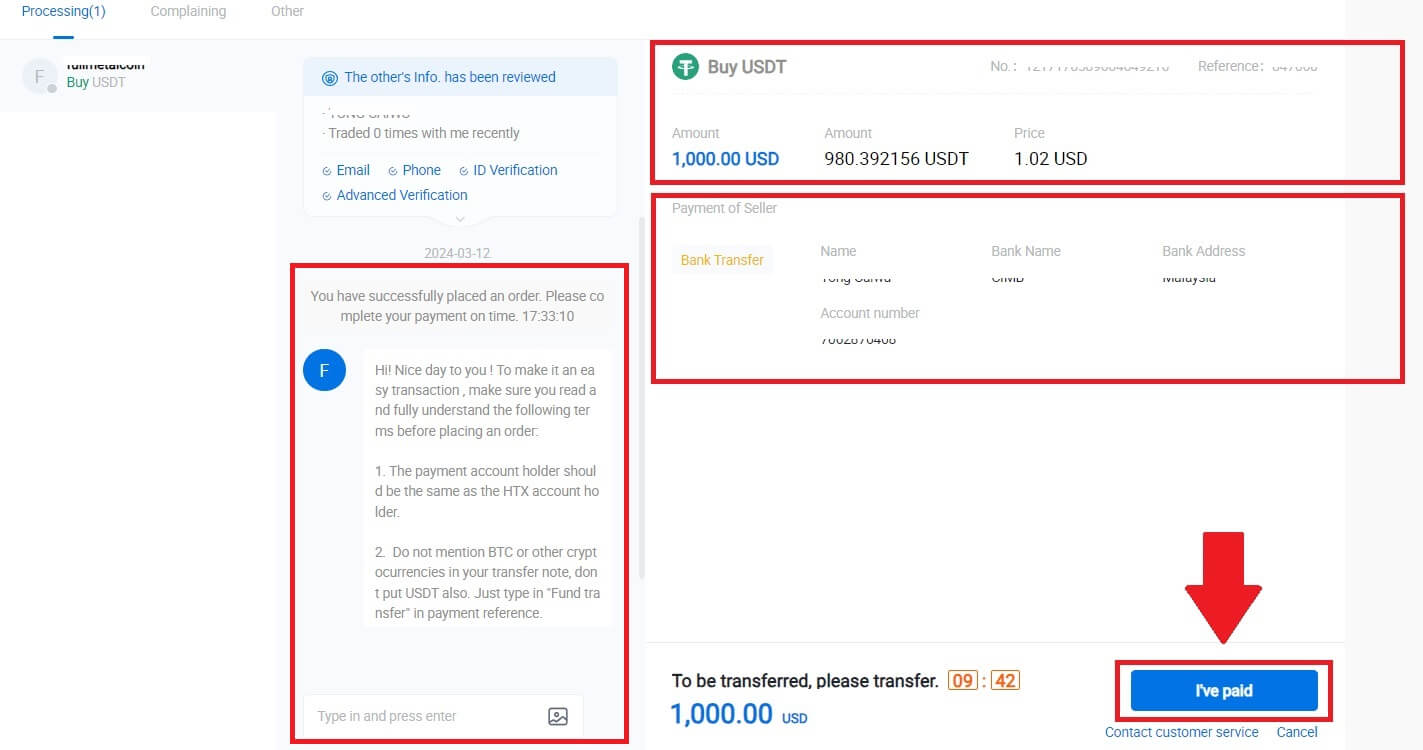
5. Подождите, пока P2P-продавец выделит USDT и завершит заказ. После этого вы успешно завершили покупку криптовалюты через HTX P2P.
Покупайте криптовалюту через P2P в HTX (приложение)
1. Войдите в свое приложение HTX и нажмите [Купить криптовалюту] .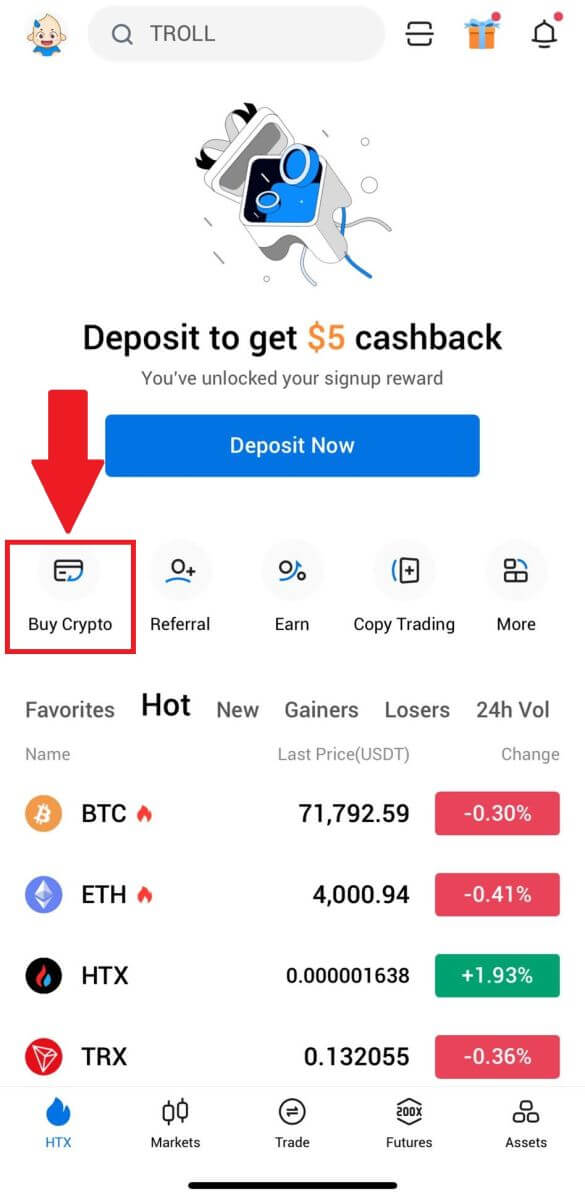
2. Выберите [P2P] , чтобы перейти на страницу транзакции, выберите продавца, с которым хотите торговать, и нажмите [Купить]. Здесь мы используем USDT в качестве примера. 
3. Введите сумму фиатной валюты, которую вы готовы заплатить. Соответствующая сумма платежа в фиатной валюте будет рассчитана автоматически или наоборот, на основе вашего ввода.
Нажмите [Купить USDT], после чего вы будете перенаправлены на страницу заказа. 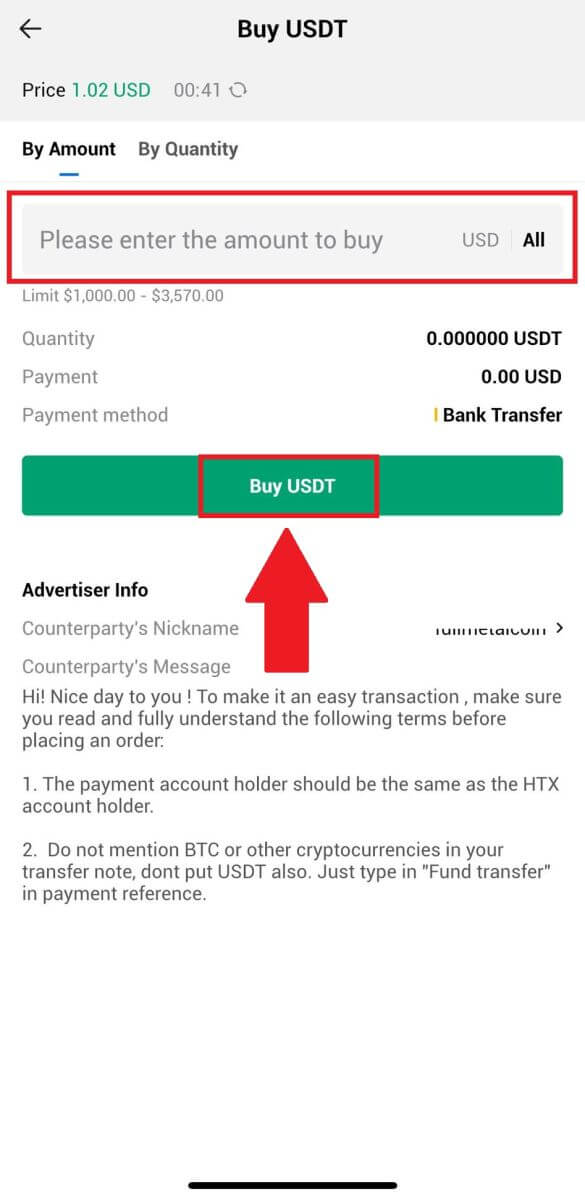
4. На странице заказа вам предоставляется 10-минутное окно для перевода средств на банковский счет P2P-продавца. Нажмите [Детали заказа] , чтобы просмотреть детали заказа и подтвердить, что покупка соответствует вашим требованиям к транзакции.
- Изучите информацию о платеже , указанную на странице заказа, и приступайте к завершению перевода на банковский счет P2P-продавца.
- Воспользуйтесь преимуществами живого чата для общения с P2P-продавцами в режиме реального времени, обеспечивая бесперебойное взаимодействие.
- После завершения перевода средств установите флажок [Я заплатил. Уведомить продавца].
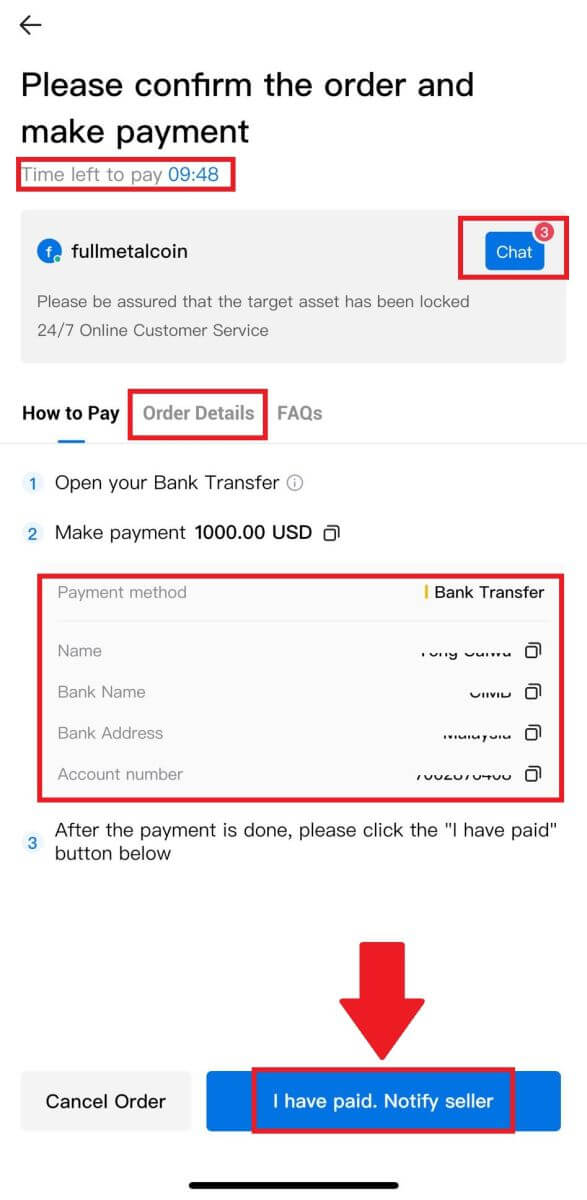
5. Подождите, пока P2P-продавец выделит USDT и завершит заказ. После этого вы успешно завершили покупку криптовалюты через HTX P2P.
Как внести криптовалюту на HTX
Внесите криптовалюту на HTX (веб-сайт)
1. Войдите в свою учетную запись HTX и нажмите [Активы].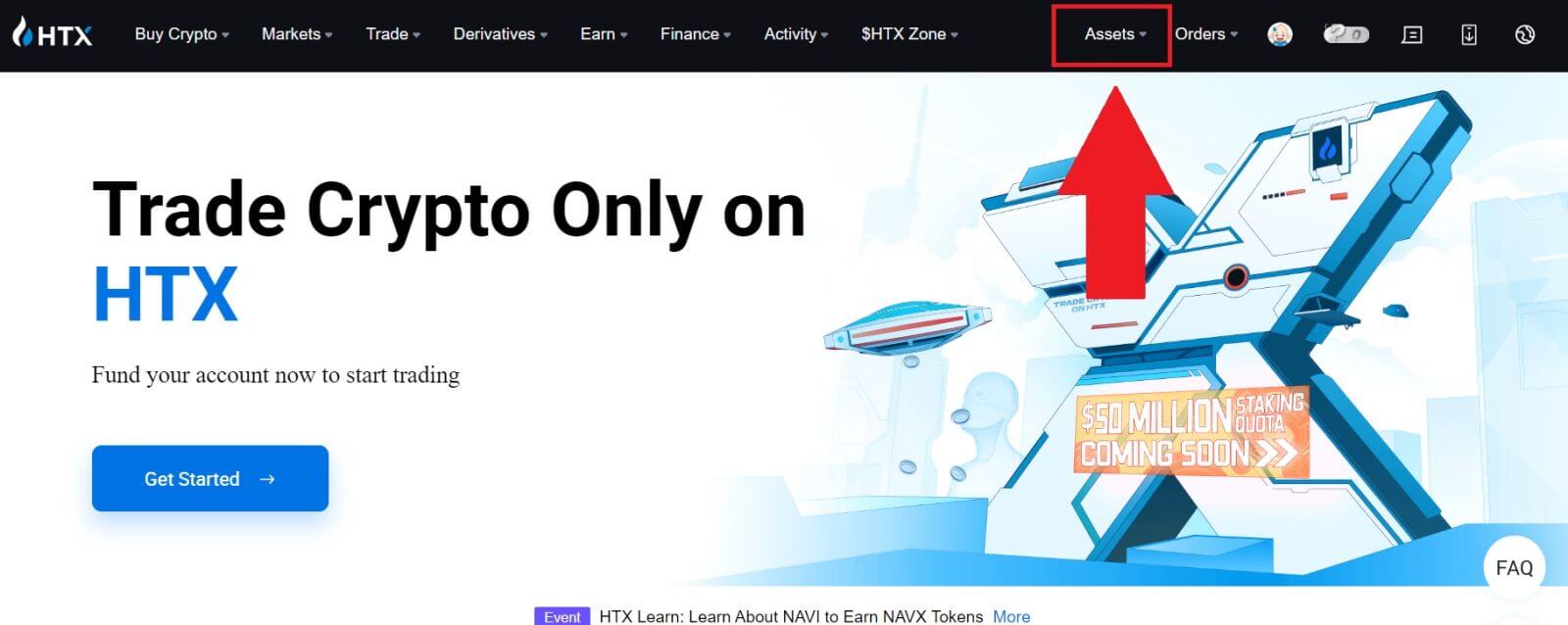
2. Нажмите [Депозит] , чтобы продолжить.
Примечание:
Нажимая на поля в разделе «Монета и сеть», вы можете найти предпочитаемую монету и сеть.
При выборе сети убедитесь, что она соответствует сети платформы вывода средств. Например, если вы выбираете сеть TRC20 на HTX, выберите сеть TRC20 на платформе вывода средств. Выбор неправильной сети может привести к потерям средств.
Перед внесением депозита проверьте адрес контракта токена. Убедитесь, что он соответствует поддерживаемому адресу контракта токена на HTX; в противном случае ваши активы могут быть потеряны.
Имейте в виду, что для каждого токена в разных сетях существует требование к минимальному депозиту. Депозиты ниже минимальной суммы не зачисляются и не подлежат возврату.
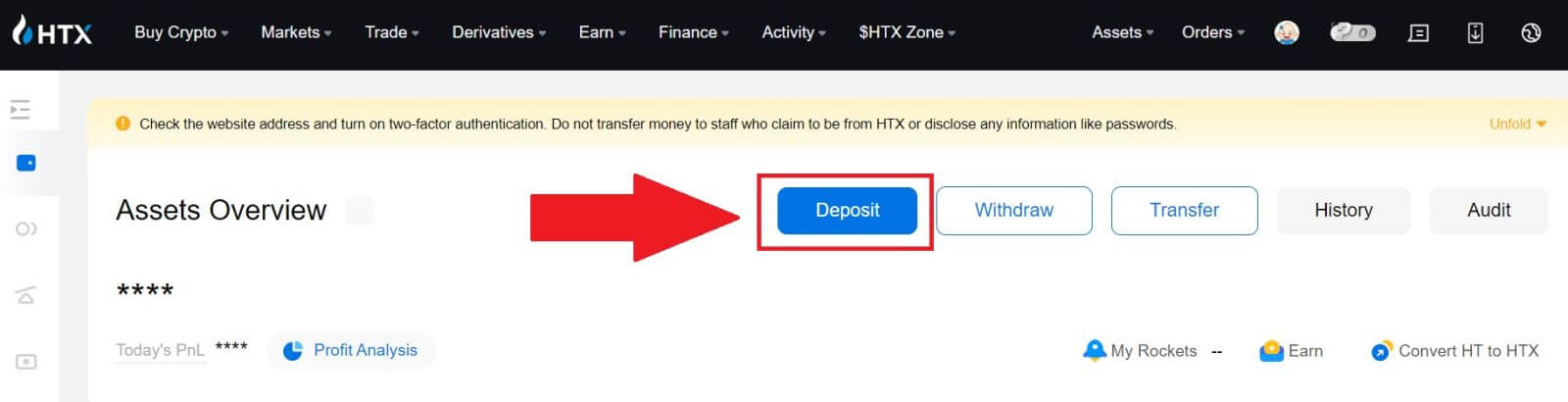 3. Выберите криптовалюту, которую вы хотите внести. Здесь мы используем BTC в качестве примера.
3. Выберите криптовалюту, которую вы хотите внести. Здесь мы используем BTC в качестве примера.
Выберите цепочку (сеть), в которую вы хотите внести депозит. 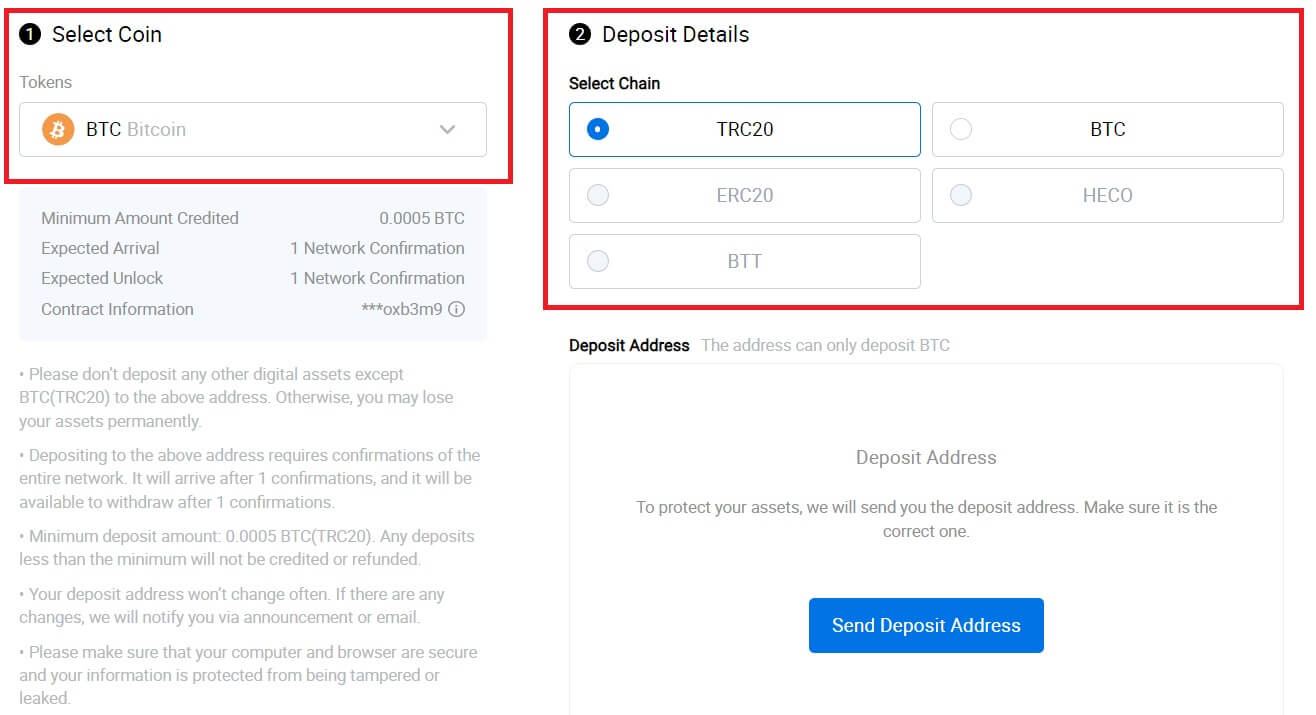
4. Затем нажмите [Отправить адрес депозита] . Уведомление о депозите будет отправлено на вашу электронную почту, чтобы обеспечить безопасность ваших активов. Нажмите [Подтвердить] , чтобы продолжить. 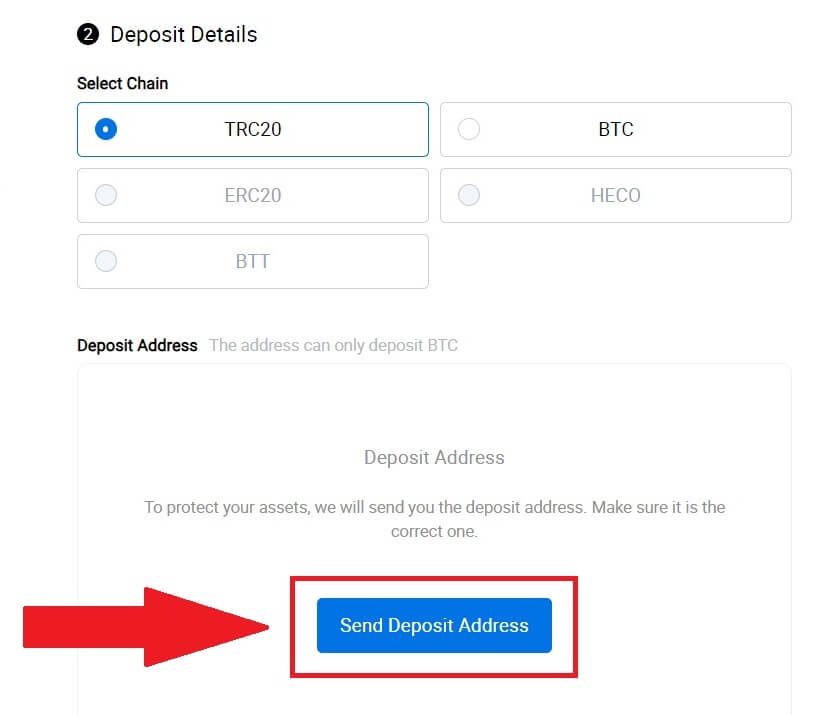

5. Нажмите « Копировать адрес» или отсканируйте QR-код , чтобы получить адрес депозита. Вставьте этот адрес в поле адреса вывода на платформе вывода.
Следуйте инструкциям на платформе вывода средств, чтобы инициировать запрос на вывод средств. 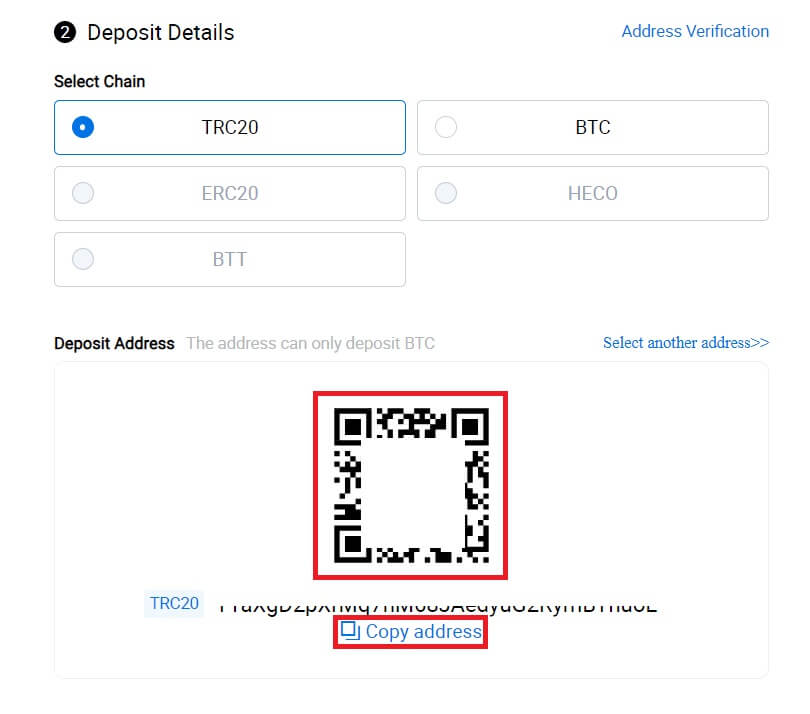
6. После этого вы сможете найти свои недавние записи о депозитах в [Активы] — [История].
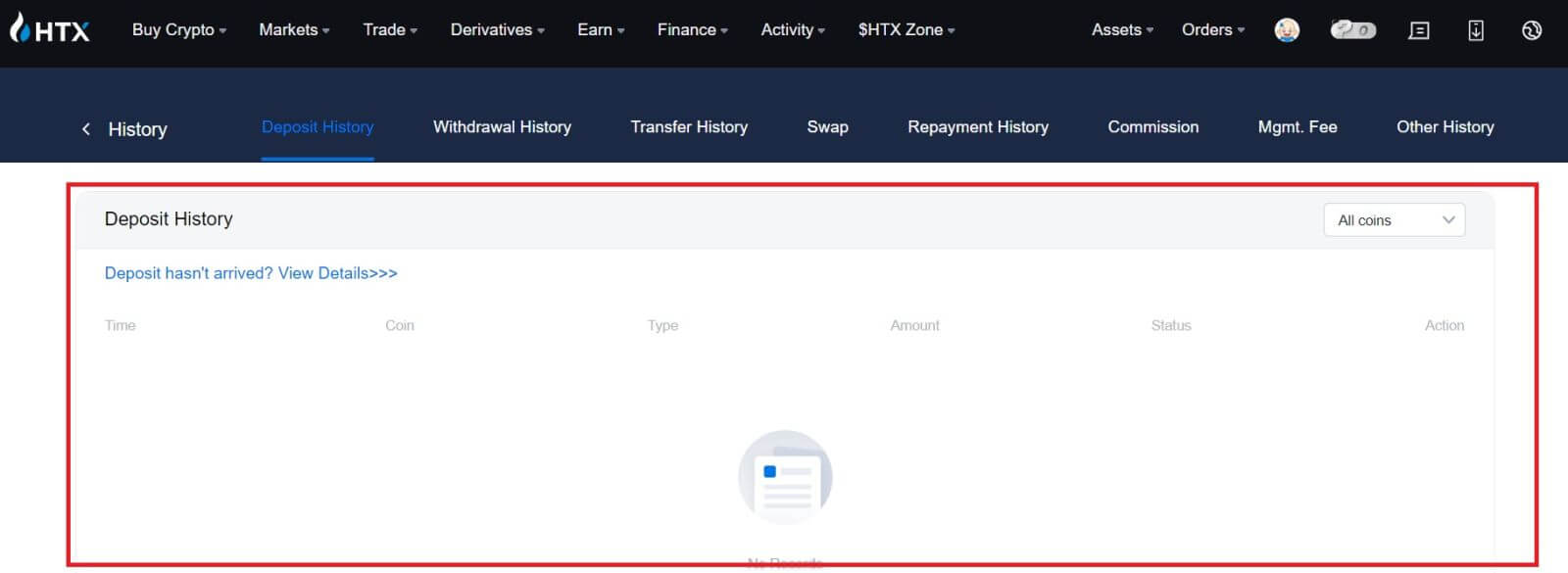
Внесите криптовалюту в HTX (приложение)
1. Откройте приложение HTX и нажмите [Активы].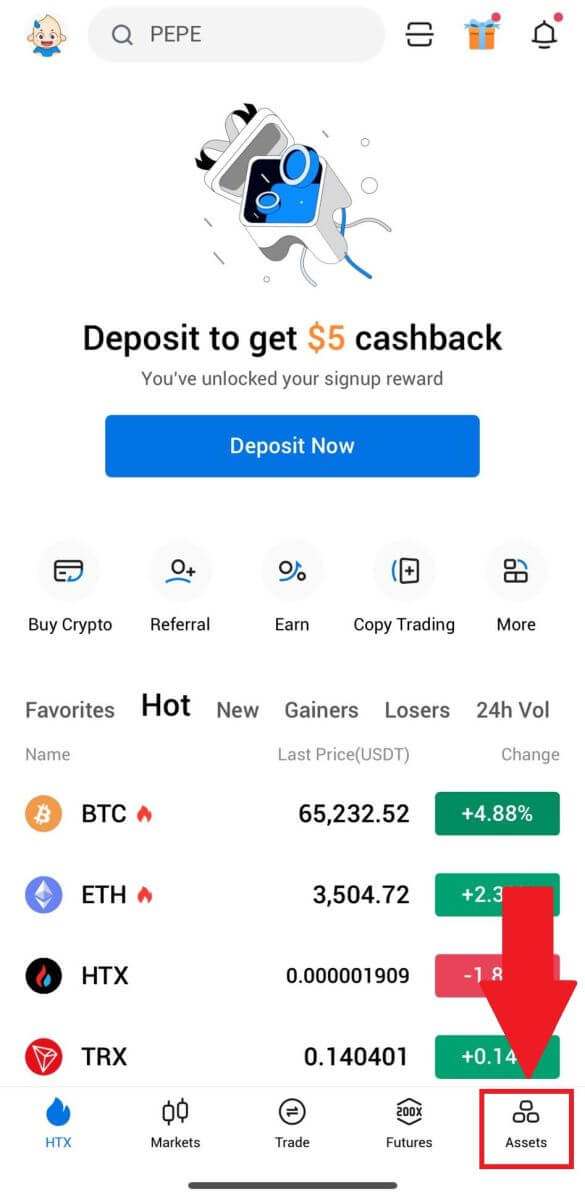
2. Нажмите [Депозит] , чтобы продолжить.
Примечание:
Нажимая на поля в разделе «Монета и сеть», вы можете найти предпочитаемую монету и сеть.
При выборе сети убедитесь, что она соответствует сети платформы вывода средств. Например, если вы выбираете сеть TRC20 на HTX, выберите сеть TRC20 на платформе вывода средств. Выбор неправильной сети может привести к потерям средств.
Перед внесением депозита проверьте адрес контракта токена. Убедитесь, что он соответствует поддерживаемому адресу контракта токена на HTX; в противном случае ваши активы могут быть потеряны.
Имейте в виду, что для каждого токена в разных сетях существует требование к минимальному депозиту. Депозиты ниже минимальной суммы не зачисляются и не подлежат возврату.

3. Выберите токены, которые вы хотите внести. Вы можете использовать панель поиска, чтобы найти нужные вам токены.
Здесь мы используем BTC в качестве примера. 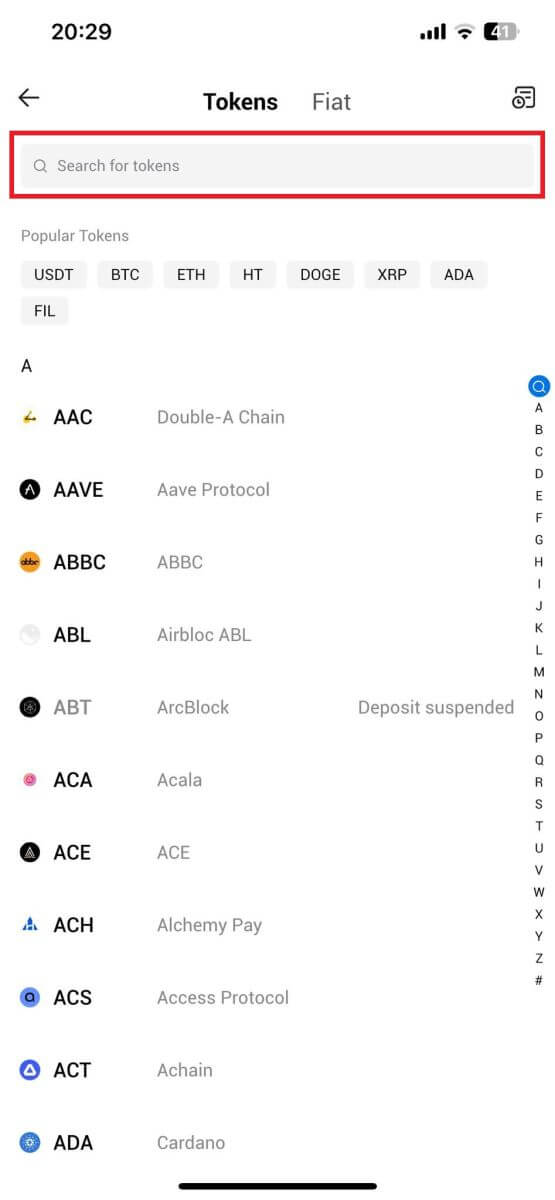
4. Выберите депозитную сеть, чтобы продолжить. 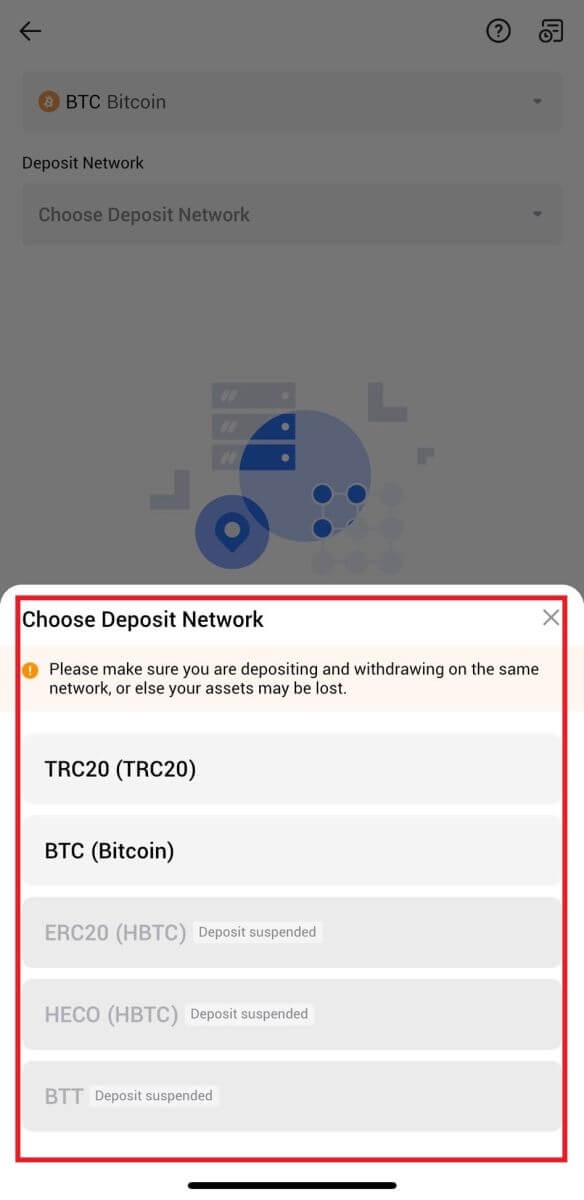
5. Нажмите « Копировать адрес» или отсканируйте QR-код , чтобы получить адрес депозита. Вставьте этот адрес в поле адреса вывода на платформе вывода.
Следуйте инструкциям на платформе вывода средств, чтобы инициировать запрос на вывод средств. 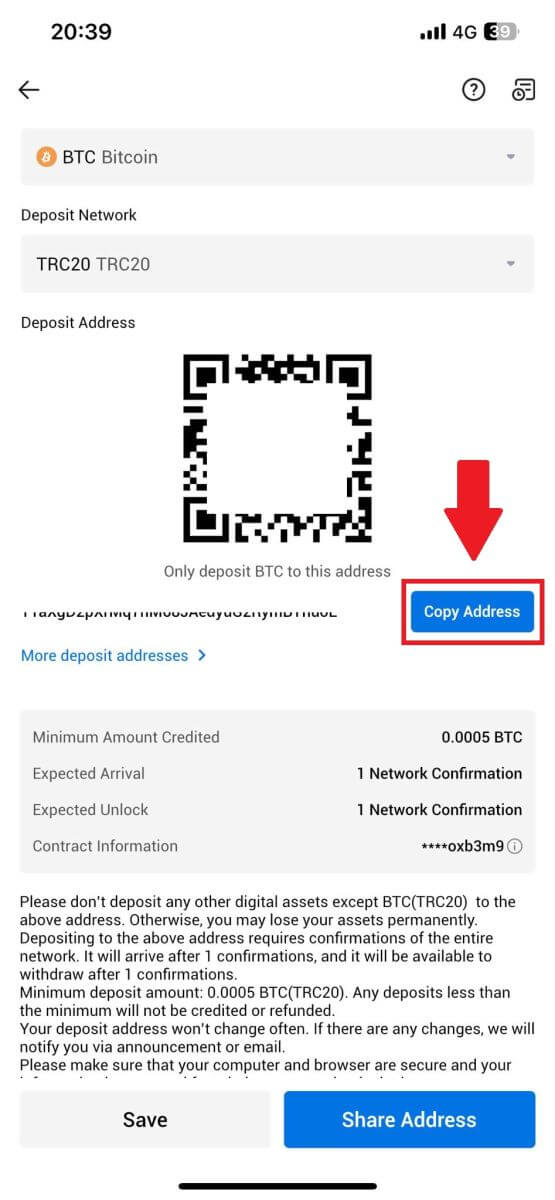
6. После запуска запроса на вывод депозит токена должен быть подтвержден блоком. После подтверждения депозит будет зачислен на ваш счет финансирования.
Как внести фиат на HTX
Депозит Fiat на HTX (веб-сайт)
1. Войдите в свой HTX , нажмите [Купить криптовалюту] и выберите [Фиатный депозит].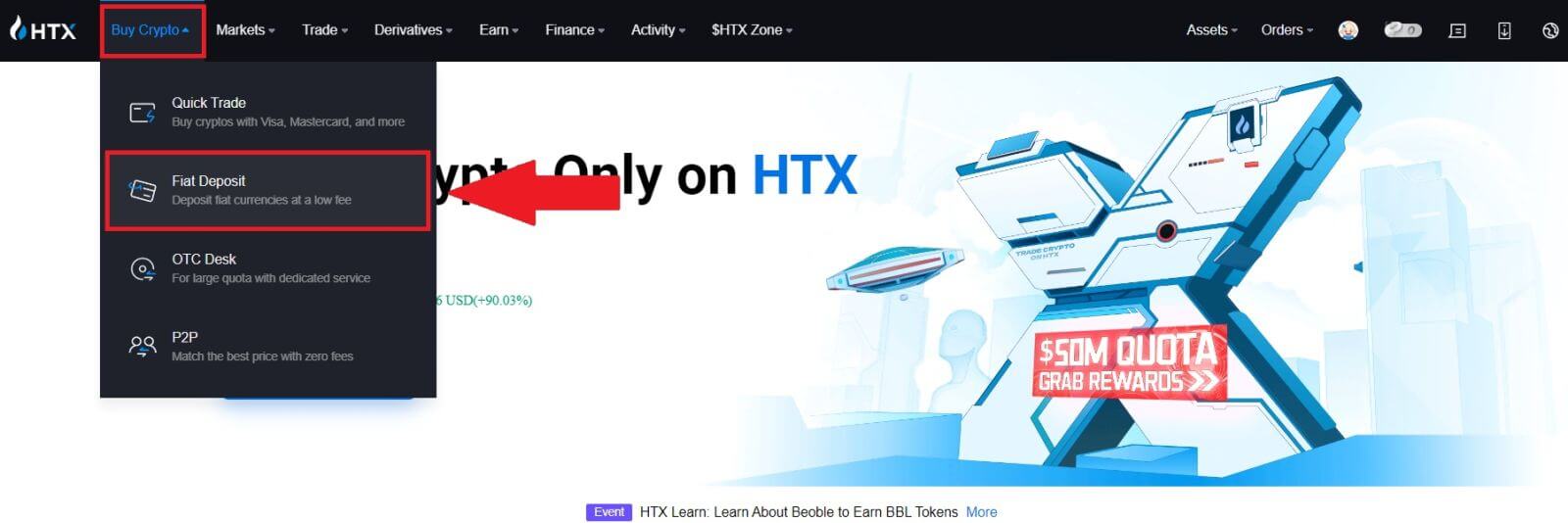
2. Выберите фиатную валюту , введите сумму, которую вы хотите внести, и нажмите [Далее].
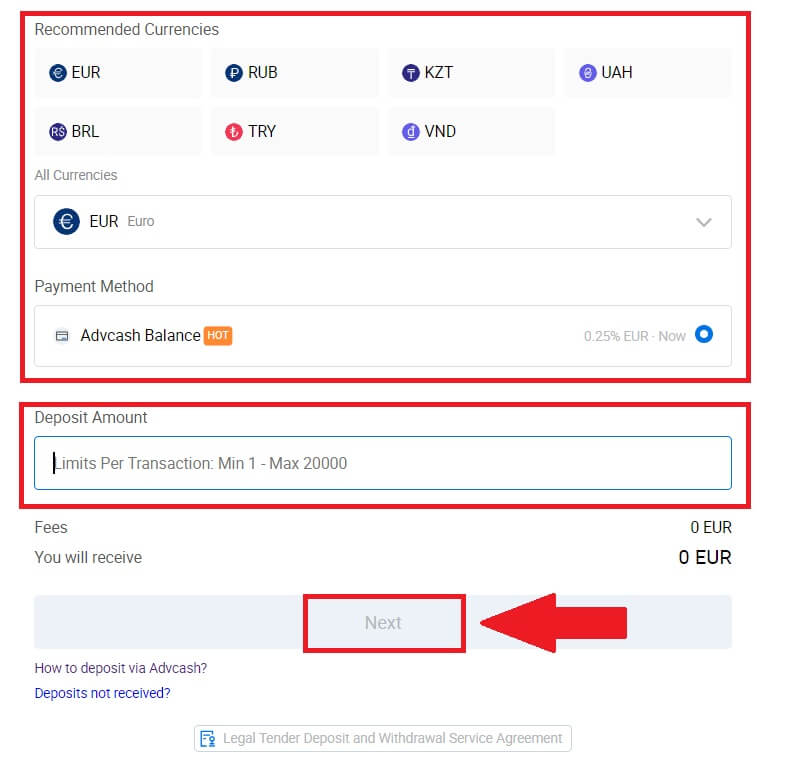
3. Далее нажмите [Оплатить] и вы будете перенаправлены на страницу оплаты.

4. После завершения оплаты подождите некоторое время, пока ваш депозит будет обработан, и вы успешно внесете фиат на свой счет.
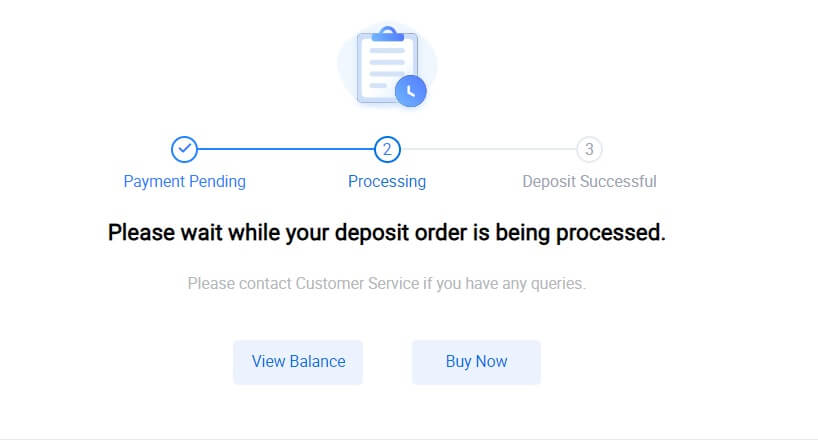
Пополните счет Fiat на HTX (приложение)
1. Откройте приложение HTX и нажмите [Активы].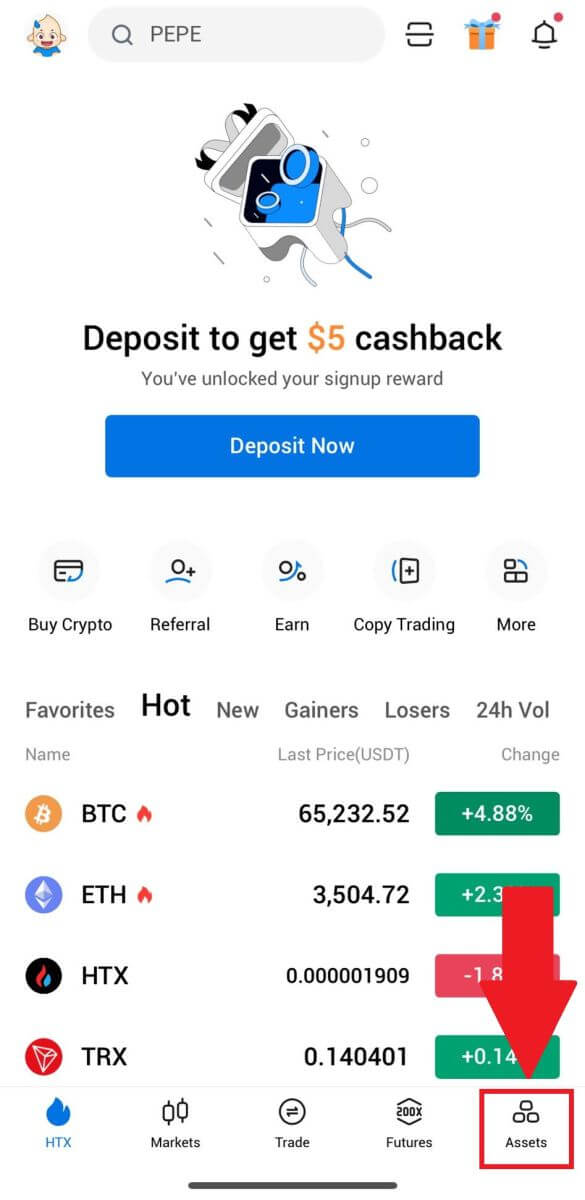
2. Нажмите [Депозит] , чтобы продолжить.
3. Выберите фиат, который вы хотите внести. Вы можете использовать панель поиска, чтобы найти нужную вам фиатную валюту.
4. Введите сумму, которую вы хотите внести, проверьте способ оплаты, установите флажок и нажмите [Далее].
5. Просмотрите детали вашего заказа и нажмите [Оплатить]. Далее вы будете перенаправлены на страницу оплаты .
После завершения оплаты подождите некоторое время, пока ваш депозит будет обработан, и вы успешно внесете фиат на свой счет.
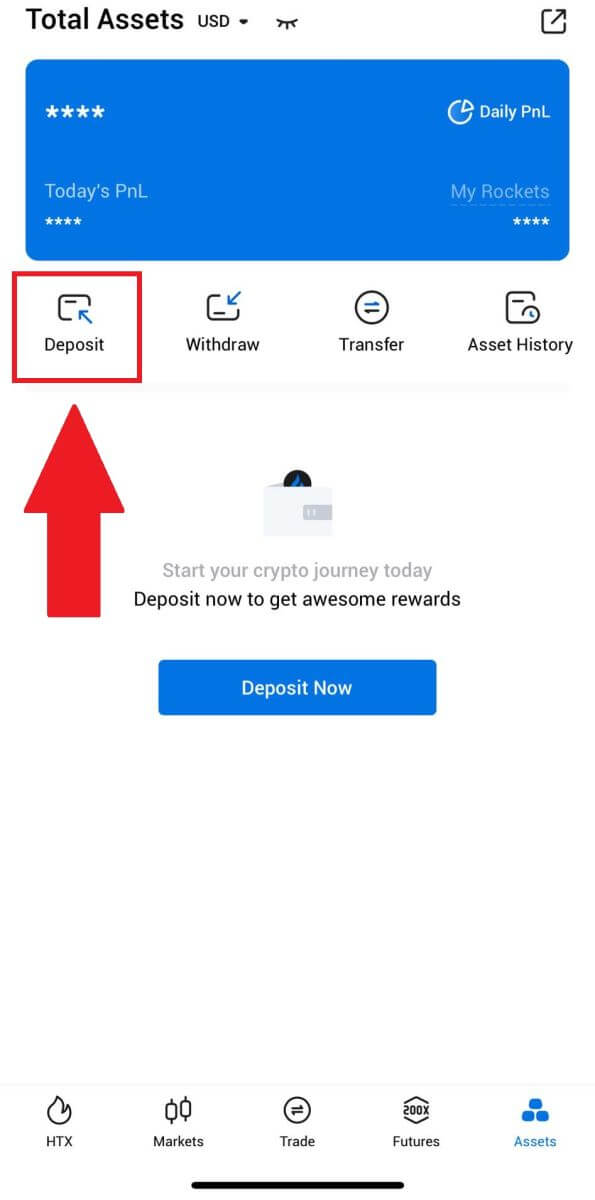
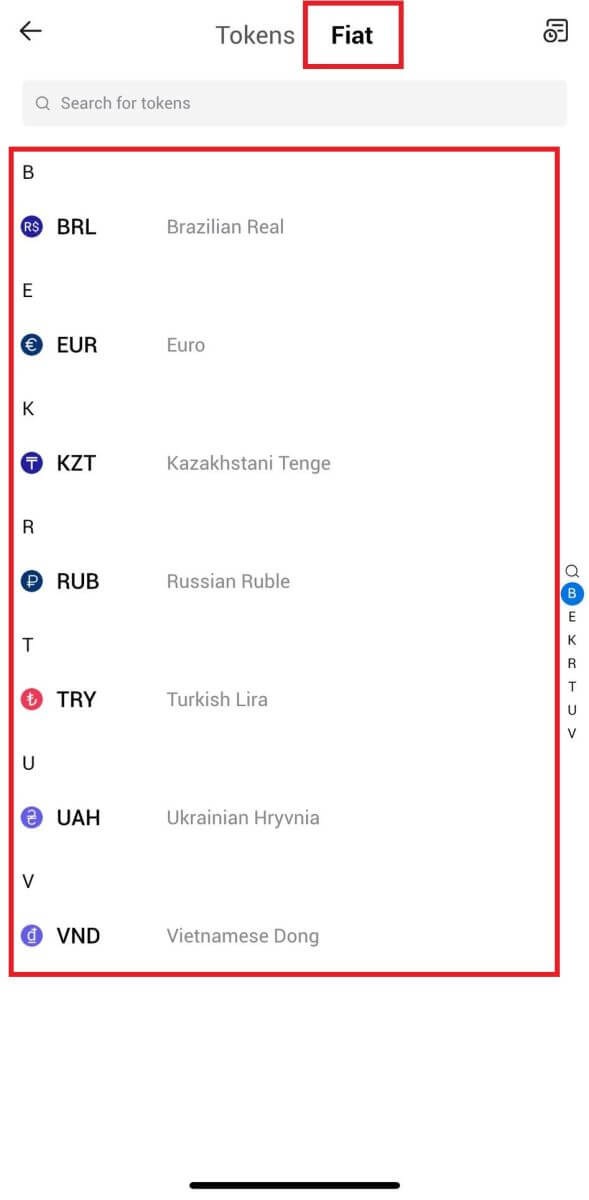
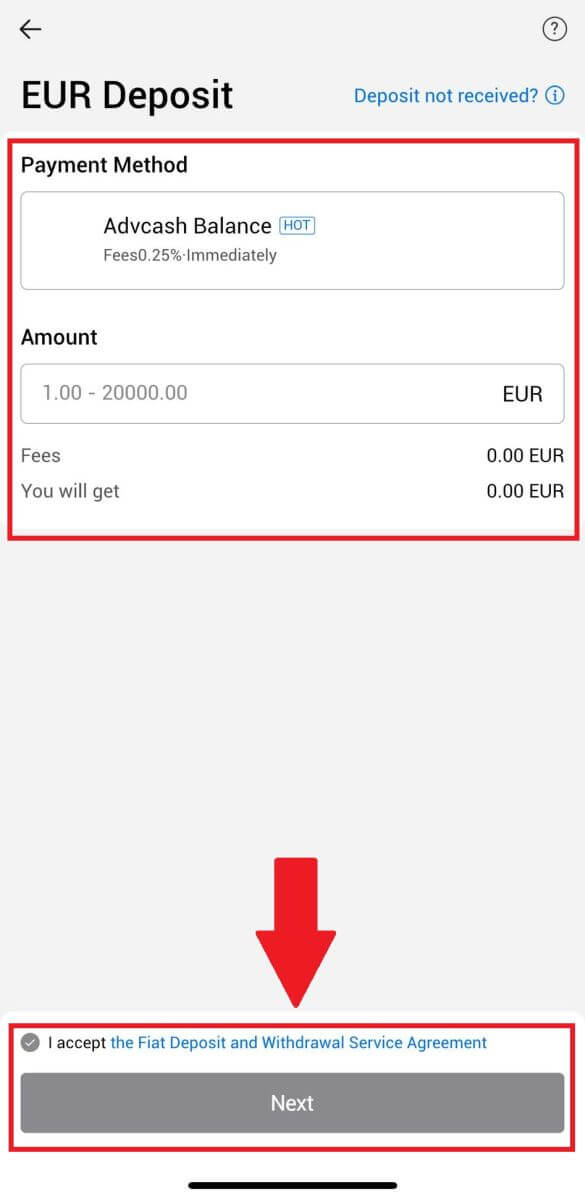
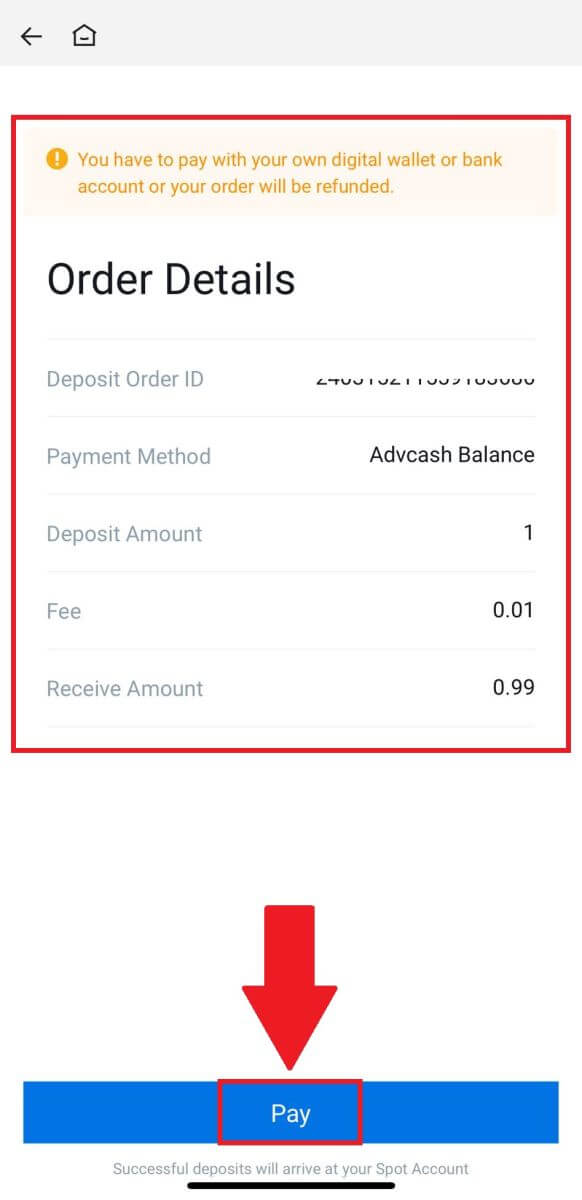
Часто задаваемые вопросы (FAQ)
Что такое тег или мем и почему мне нужно вводить его при внесении криптовалюты?
Тег или памятка — это уникальный идентификатор, присваиваемый каждому счету для идентификации депозита и зачисления соответствующего счета. При внесении определенной криптовалюты, такой как BNB, XEM, XLM, XRP, KAVA, ATOM, BAND, EOS и т. д., вам необходимо ввести соответствующий тег или примечание для успешного зачисления.
Как проверить историю транзакций?
1. Войдите в свою учетную запись HTX , нажмите [Активы] и выберите [История].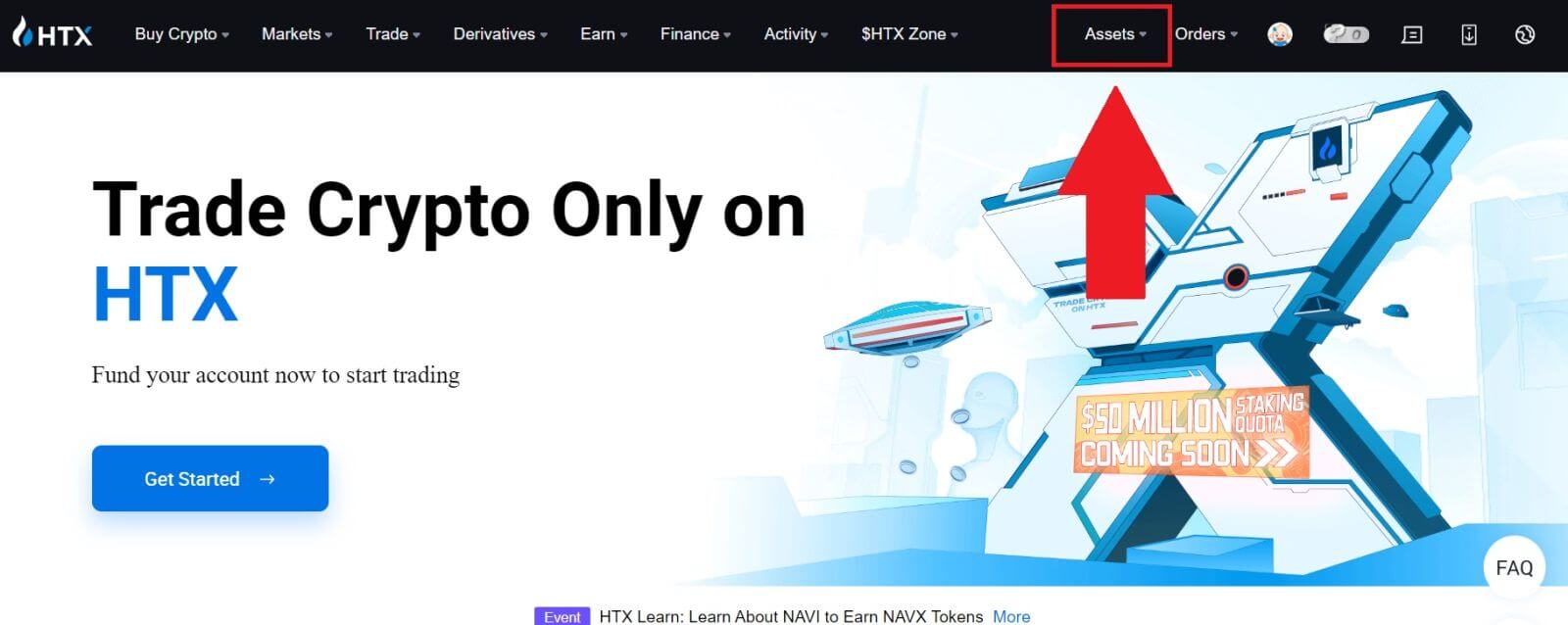
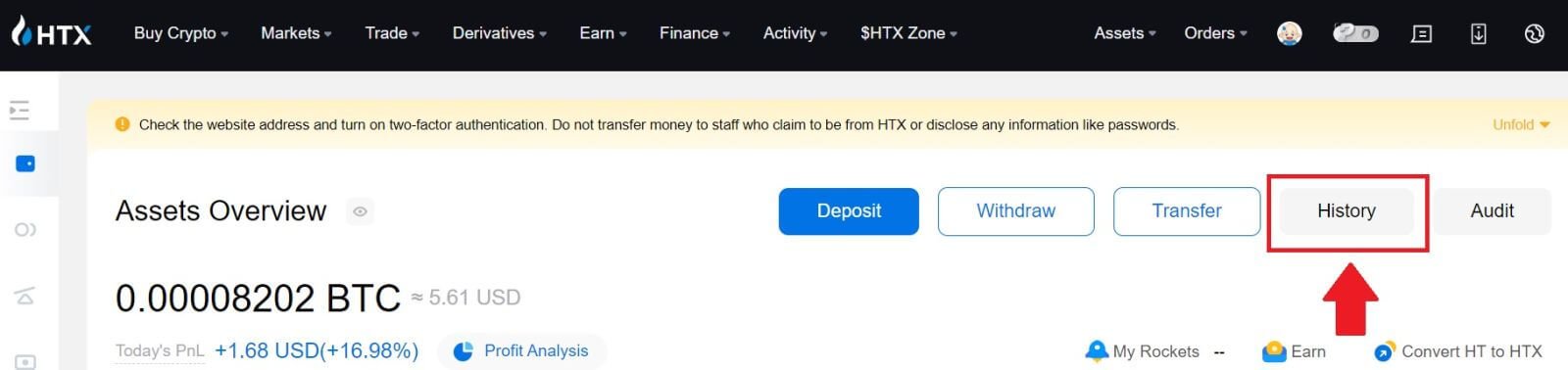
2. Вы можете проверить статус вашего депозита или вывода здесь.
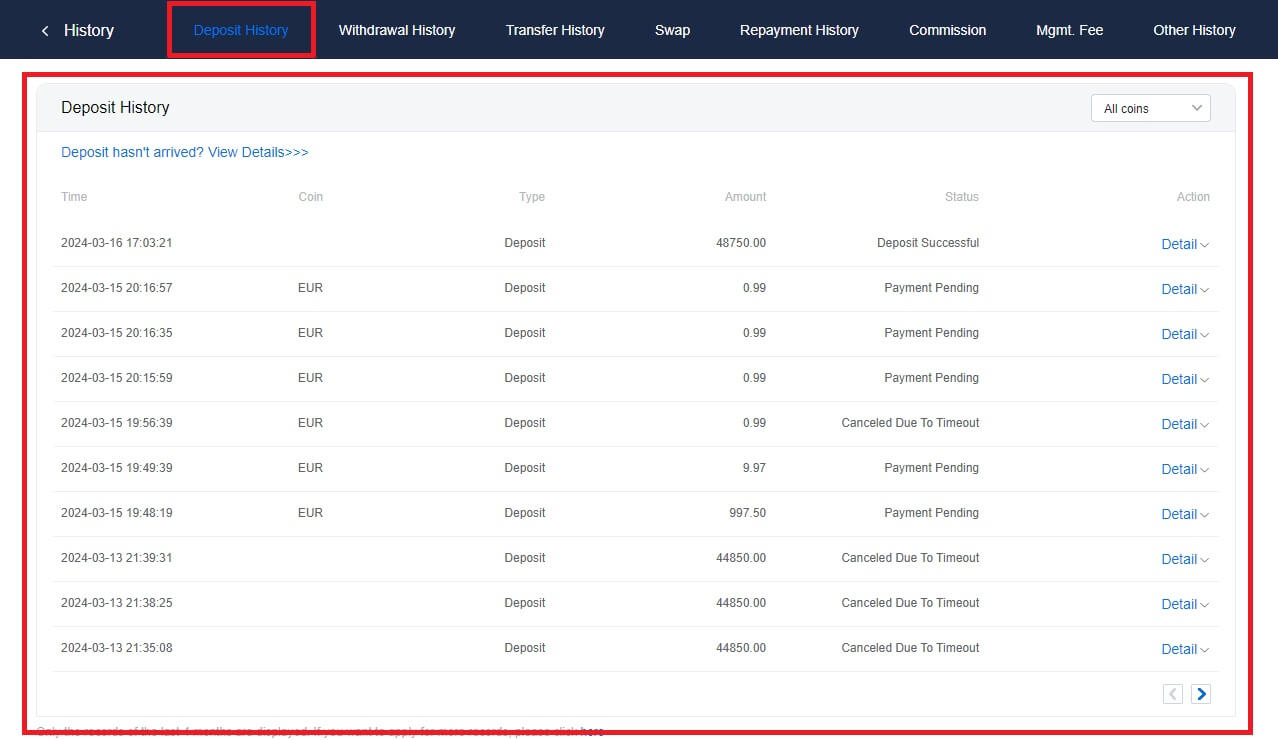
Причины незачисления депозитов
1. Недостаточное количество подтверждений блока для обычного депозита
. В обычных обстоятельствах каждая криптовалюта требует определенного количества подтверждений блока, прежде чем сумма перевода сможет быть зачислена на ваш счет HTX. Чтобы проверить необходимое количество подтверждений блока, перейдите на страницу депозита соответствующей криптовалюты.
Убедитесь, что криптовалюта, которую вы собираетесь внести на платформу HTX, соответствует поддерживаемым криптовалютам. Проверьте полное имя криптовалюты или адрес ее контракта, чтобы избежать каких-либо расхождений. При обнаружении несоответствий депозит может не быть зачислен на ваш счет. В таких случаях отправьте Заявление о взыскании неправильного депозита, чтобы получить помощь технической команды в обработке возврата.
3. Внесение депозита с помощью неподдерживаемого метода смарт-контракта
. В настоящее время некоторые криптовалюты нельзя депонировать на платформе HTX с использованием метода смарт-контракта. Депозиты, сделанные с помощью смарт-контрактов, не будут отражены в вашей учетной записи HTX. Поскольку некоторые передачи смарт-контрактов требуют ручной обработки, немедленно обратитесь в онлайн-службу поддержки клиентов, чтобы отправить запрос на помощь.
4. Внесение депозита на неправильный крипто-адрес или выбор неправильной депозитной сети.
Прежде чем инициировать депозит, убедитесь, что вы правильно ввели адрес депозита и выбрали правильную депозитную сеть. Невыполнение этого требования может привести к тому, что активы не будут зачислены.
Как торговать криптовалютой в HTX
Как торговать спот на HTX (веб-сайт)
Шаг 1: Войдите в свою учетную запись HTX , нажмите [Торговля] и выберите [Спот]. 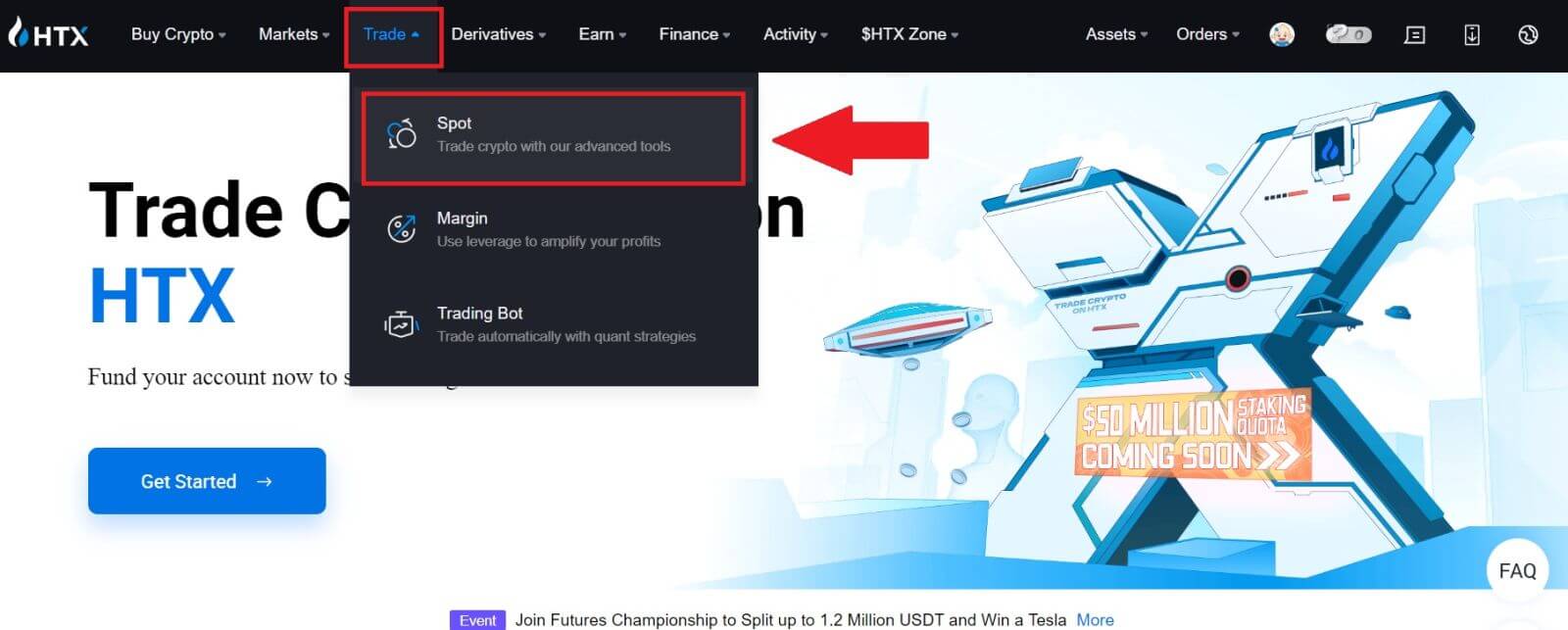 Шаг 2: Теперь вы окажетесь в интерфейсе торговой страницы.
Шаг 2: Теперь вы окажетесь в интерфейсе торговой страницы.
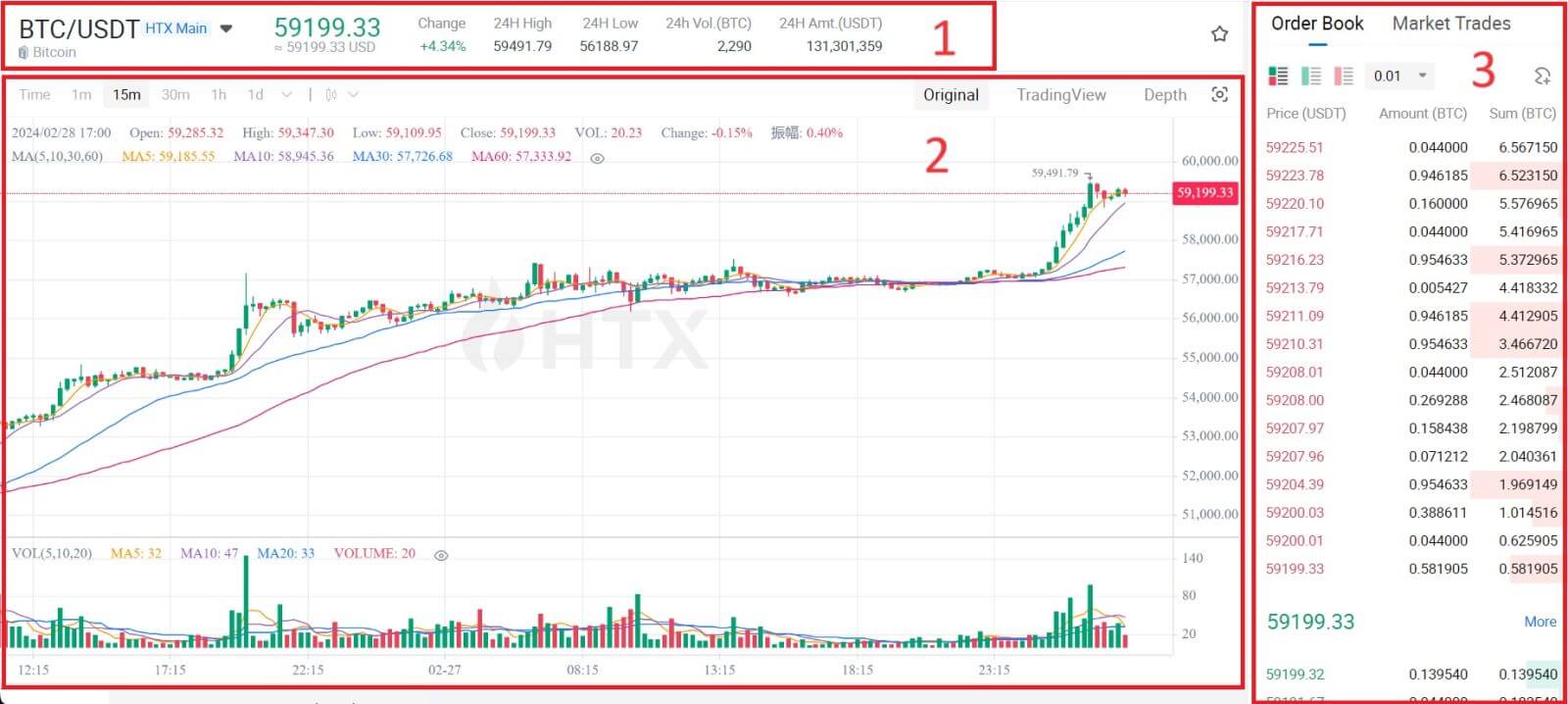
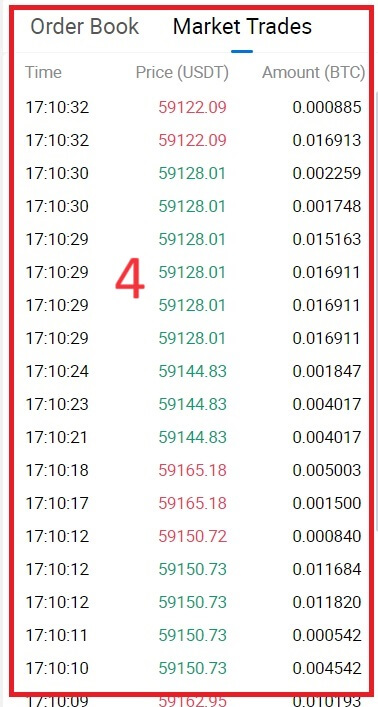
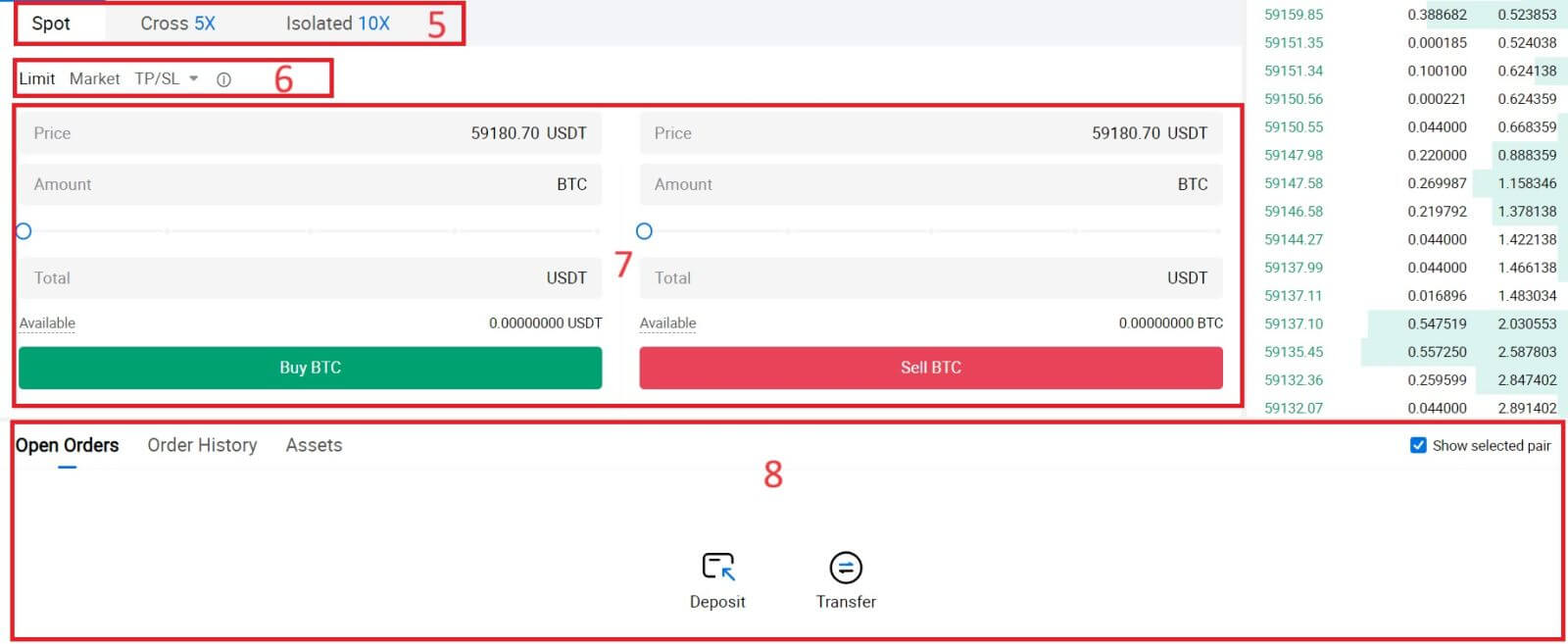
- Рыночная цена Объем торгов торговой пары за 24 часа.
- Свечной график и технические индикаторы.
- Книга «Аск» (ордера на продажу) / «Книга заявок» (ордера на покупку).
- Последняя завершенная сделка на рынке.
- Тип торговли.
- Тип заказов.
- Купить/продать криптовалюту.
- Ваш лимитный ордер/стоп-лимитный ордер/история ордеров.
Например, мы совершим сделку [Лимитный ордер] на покупку BTC.
1. Войдите в свою учетную запись HTX , нажмите [Торговля] и выберите [Спот].
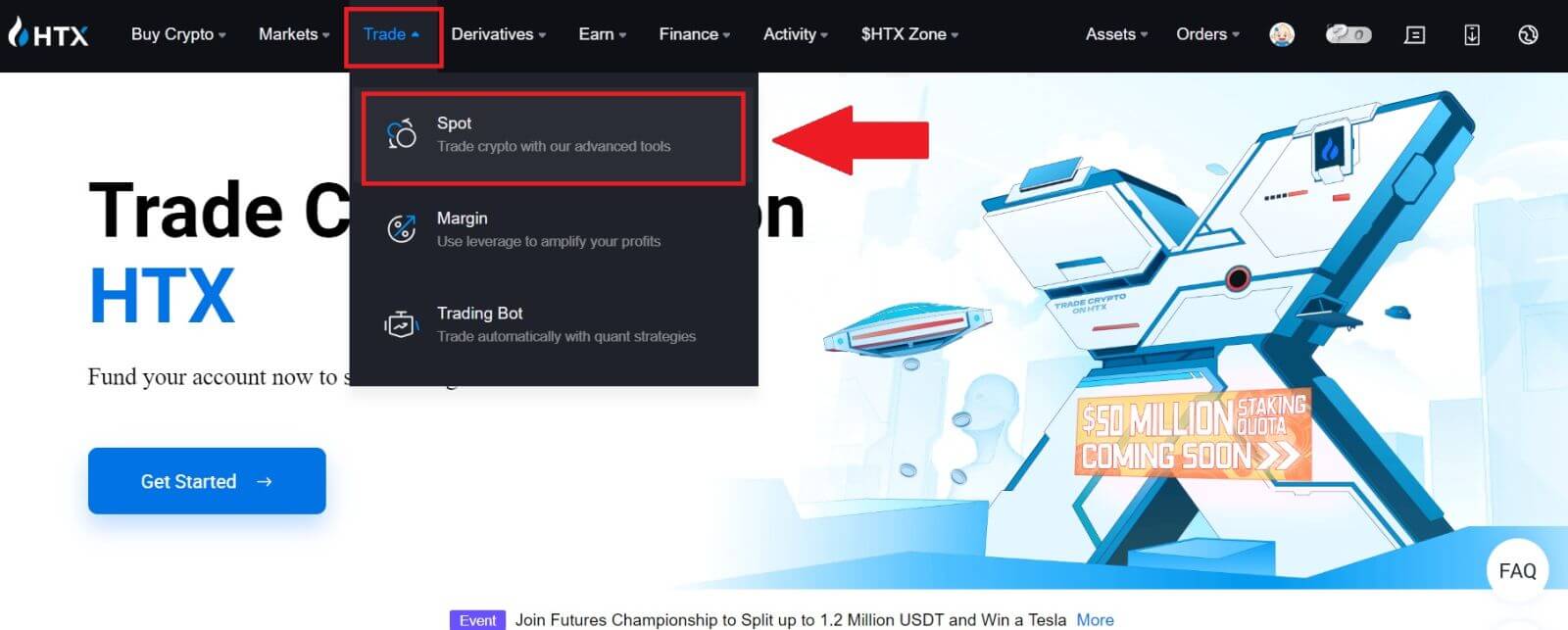 2. Нажмите [USDT] и выберите торговую пару BTC .
2. Нажмите [USDT] и выберите торговую пару BTC . 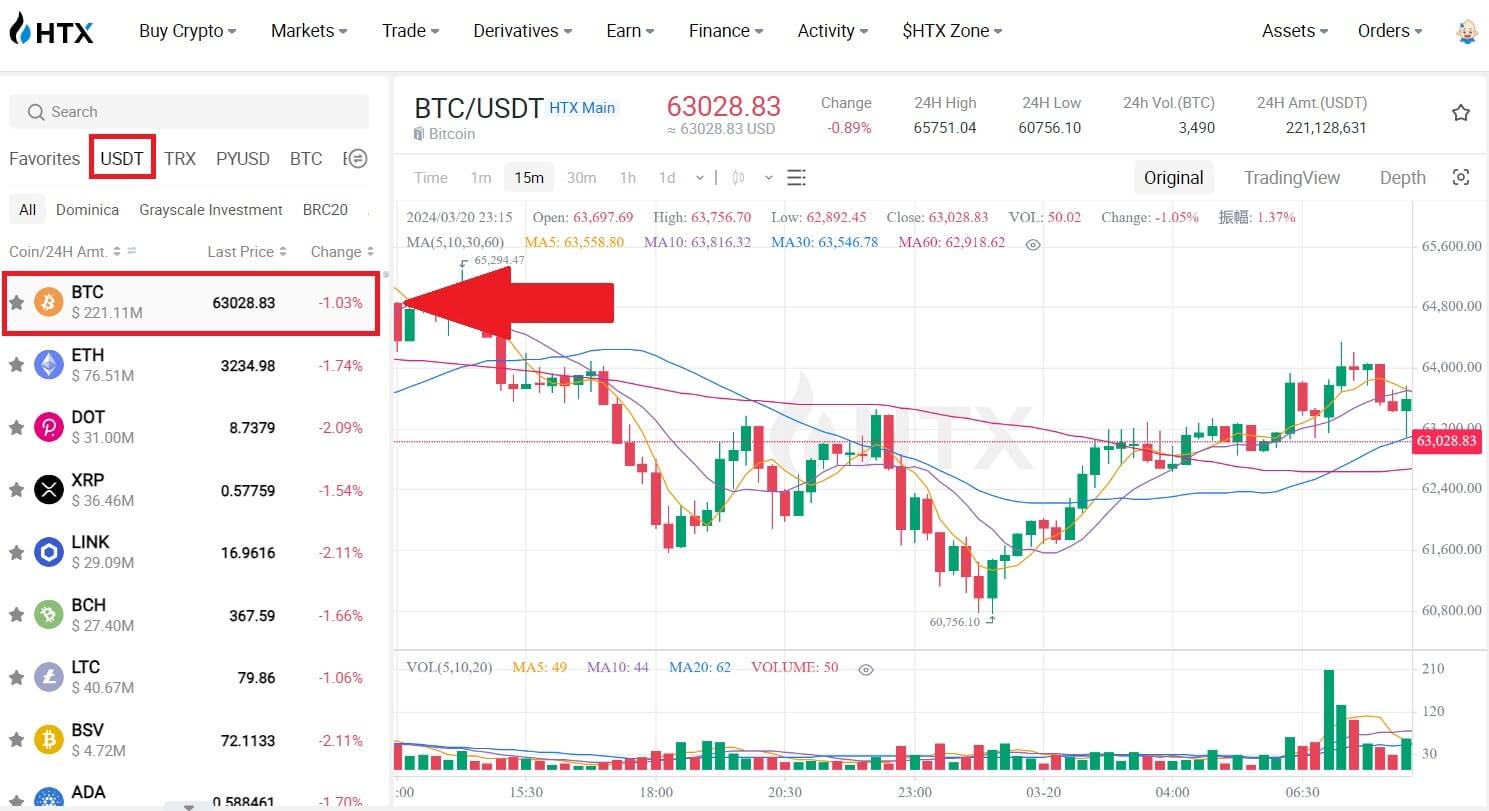 3. Прокрутите вниз до раздела «Купить/Продать» . Выберите тип ордера (в качестве примера мы будем использовать лимитный ордер) в раскрывающемся меню «Лимитный ордер».
3. Прокрутите вниз до раздела «Купить/Продать» . Выберите тип ордера (в качестве примера мы будем использовать лимитный ордер) в раскрывающемся меню «Лимитный ордер».
- Лимитный ордер позволяет вам разместить заказ на покупку или продажу криптовалюты по определенной цене;
- Рыночный ордер позволяет вам покупать или продавать криптовалюту по текущей рыночной цене в реальном времени;
- Пользователи также могут использовать расширенные функции, такие как «TP/SL» или « Триггерный ордер », для размещения заказов. Введите сумму BTC, которую вы хотите купить, и расходы в USDT будут отображены соответствующим образом.
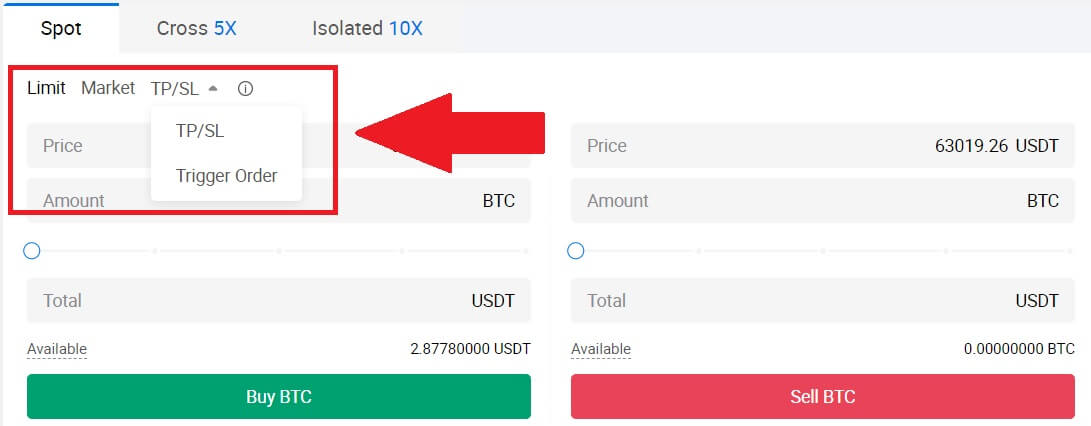
4. Введите цену в долларах США, по которой вы хотите купить BTC, и количество BTC, которое вы хотите купить.
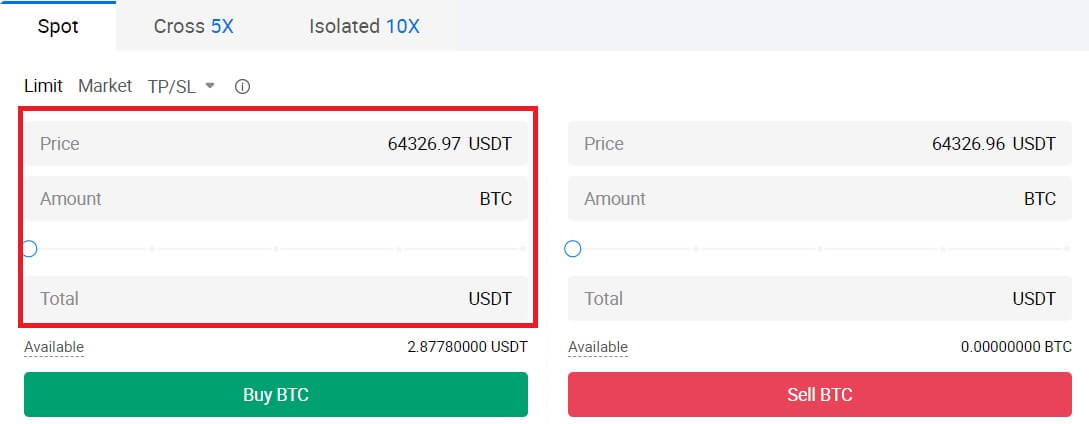 5. Нажмите [Купить BTC] и дождитесь обработки сделки.
5. Нажмите [Купить BTC] и дождитесь обработки сделки. 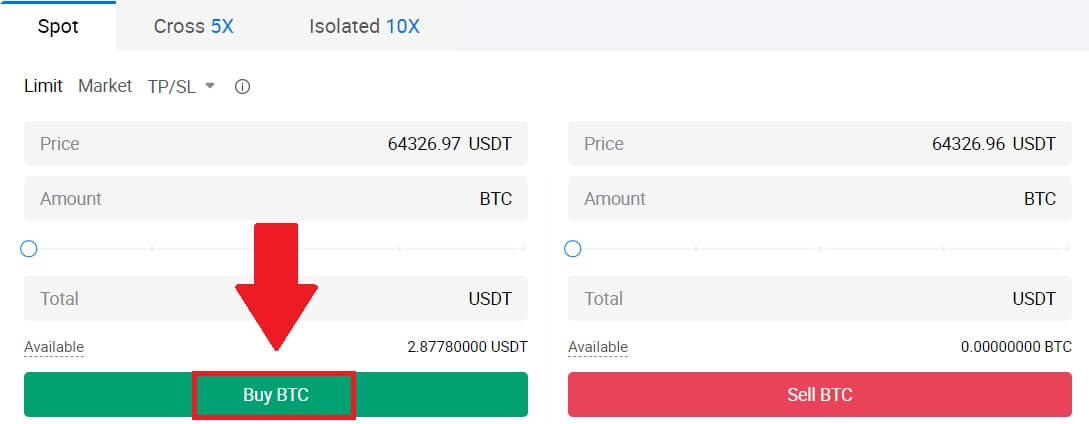 6. Как только рыночная цена BTC достигнет установленной вами цены, лимитный ордер будет завершен.
6. Как только рыночная цена BTC достигнет установленной вами цены, лимитный ордер будет завершен.
Уведомление:
- Вы можете продать криптовалюту таким же образом, нажав раздел «Продать».
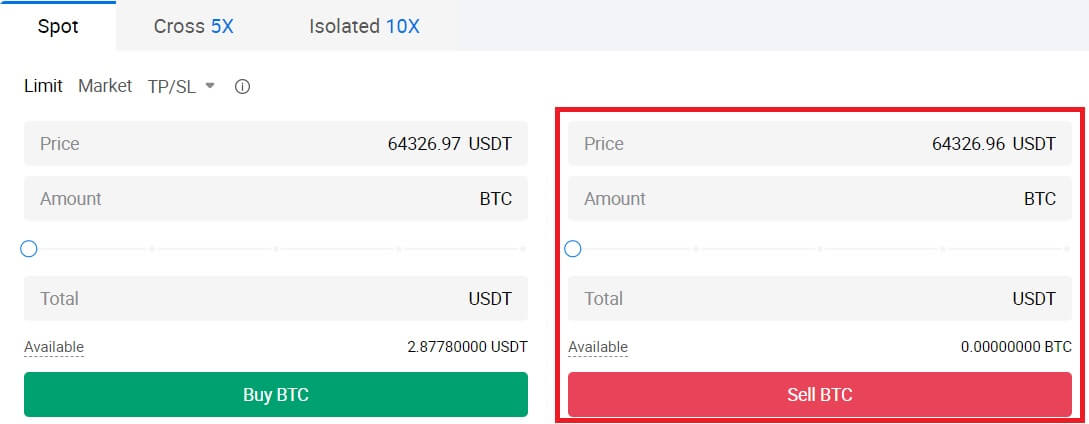
Проверьте завершенную транзакцию, прокрутив вниз и нажав [История заказов].

Как торговать спот на HTX (приложение)
1. Откройте приложение HTX, на первой странице нажмите [Торговля].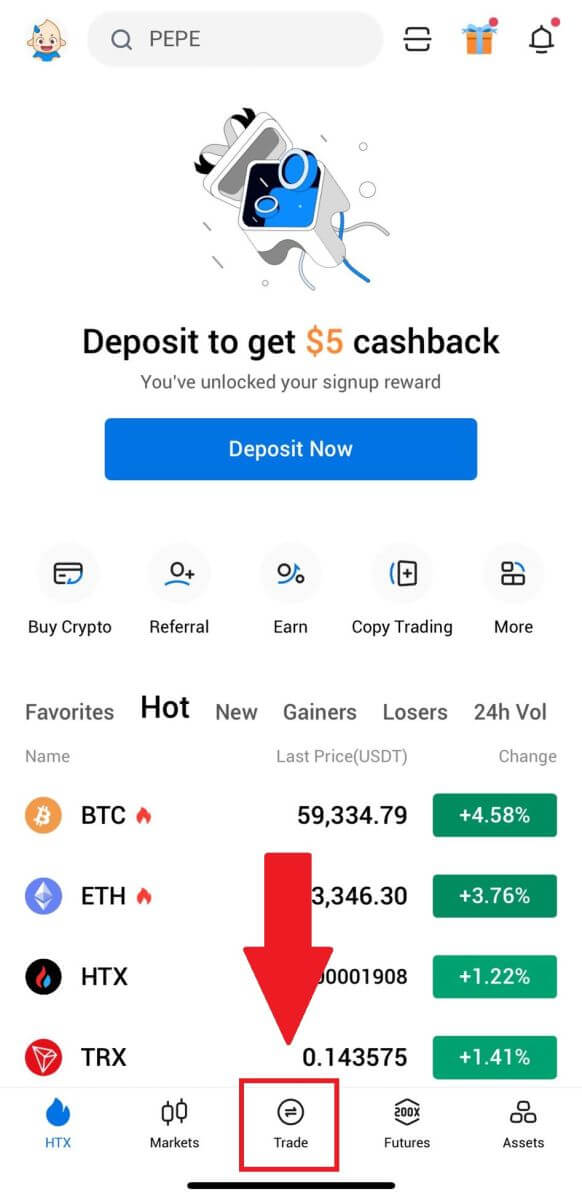
2. Вот интерфейс торговой страницы.

- Рыночные и торговые пары.
- График рыночных свечей в реальном времени, поддержка торговых пар криптовалюты, раздел «Купить криптовалюту».
- Книга заказов на продажу/покупку.
- Купить/продать криптовалюту.
- Информация о фондах и заказах.
Например, мы совершим сделку [Лимитный ордер] на покупку BTC.
1. Откройте приложение HTX; на первой странице нажмите на [Торговля].
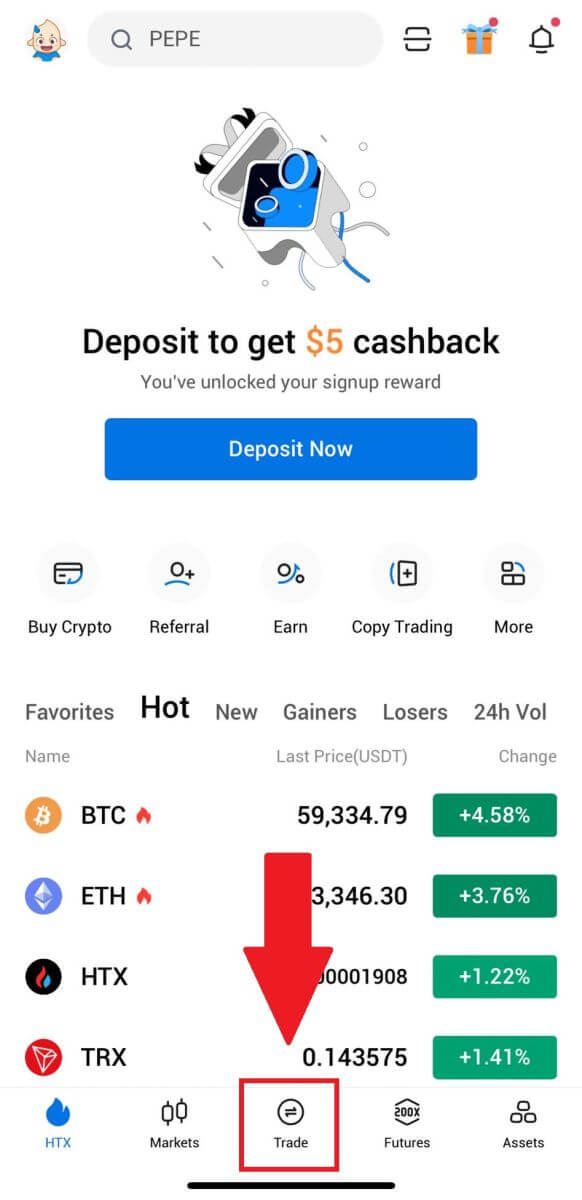
2. Нажмите кнопку меню [линии] , чтобы отобразить доступные торговые пары.
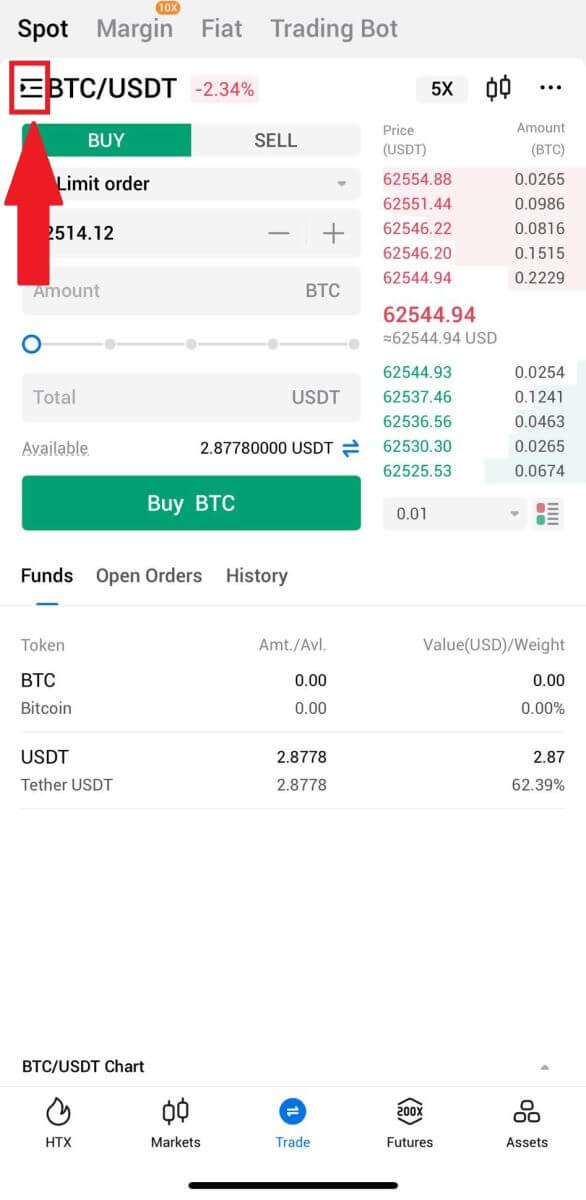
3. Нажмите [USDT] и выберите торговую пару BTC/USDT .
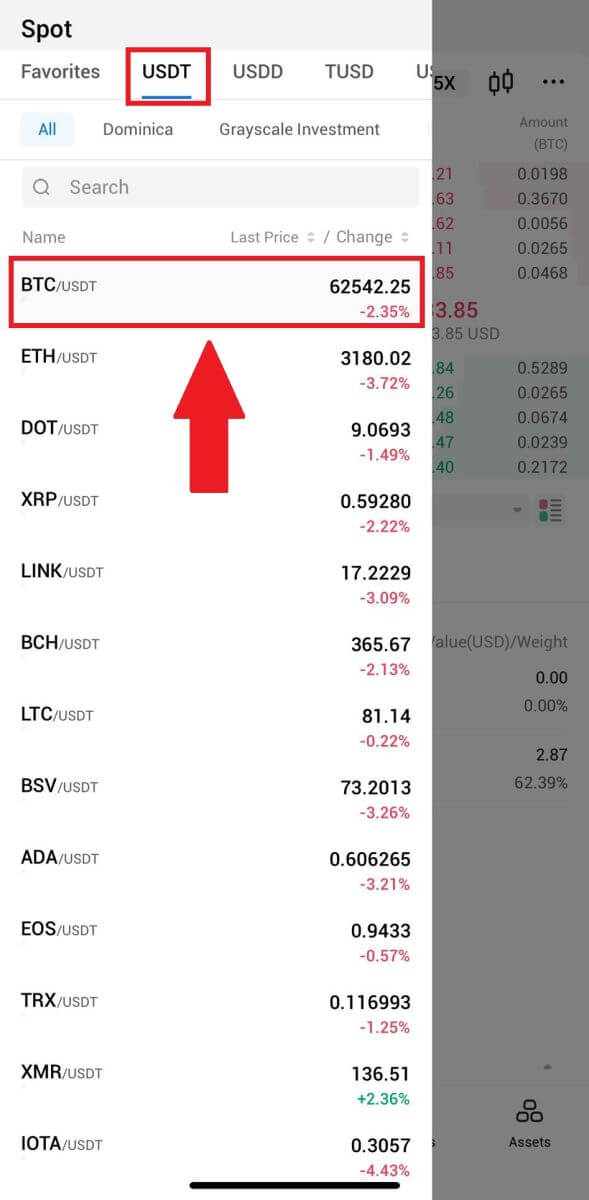
4. Выберите тип ордера (в качестве примера мы будем использовать лимитный ордер) в раскрывающемся меню «Лимитный ордер».
- Лимитный ордер позволяет вам разместить заказ на покупку или продажу криптовалюты по определенной цене;
- Рыночный ордер позволяет вам покупать или продавать криптовалюту по текущей рыночной цене в реальном времени;
- Пользователи также могут использовать расширенные функции, такие как « Стоп-лимит» или « Триггерный ордер », для размещения ордеров. Введите сумму BTC, которую вы хотите купить, и расходы в USDT будут отображены соответствующим образом.
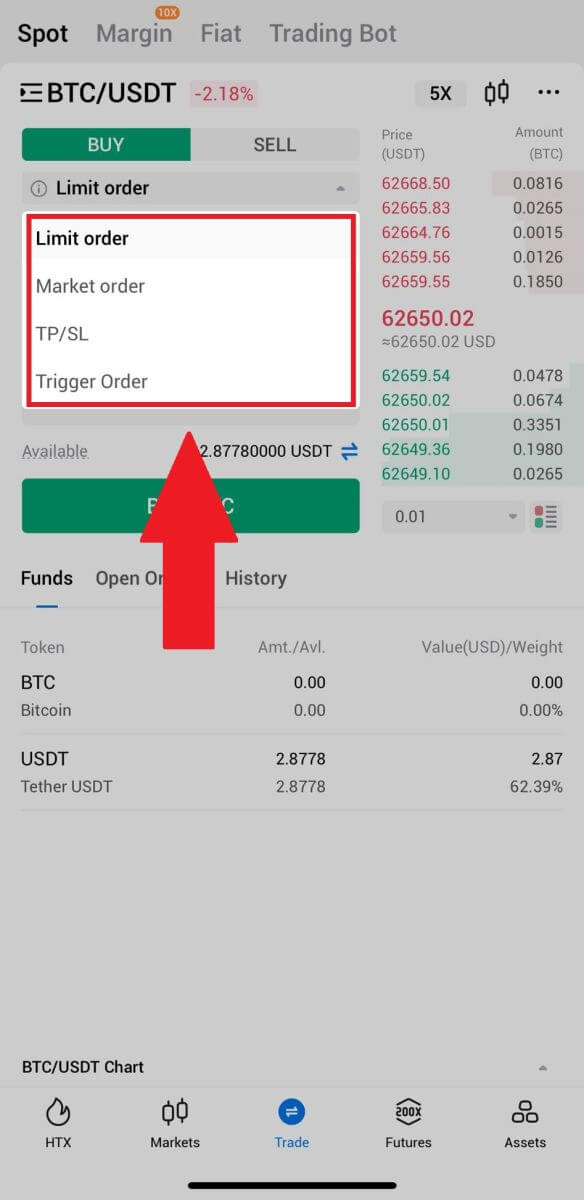
5. Введите цену в долларах США, по которой вы хотите купить BTC, и количество BTC, которое вы хотите купить.
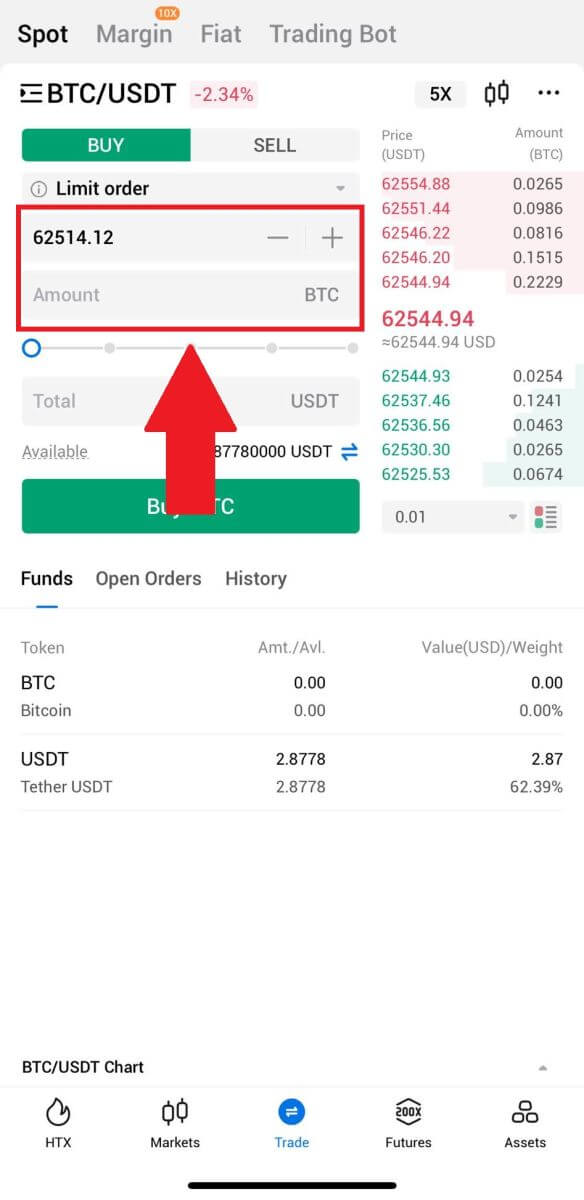
6. Нажмите [Купить BTC] и дождитесь обработки сделки.
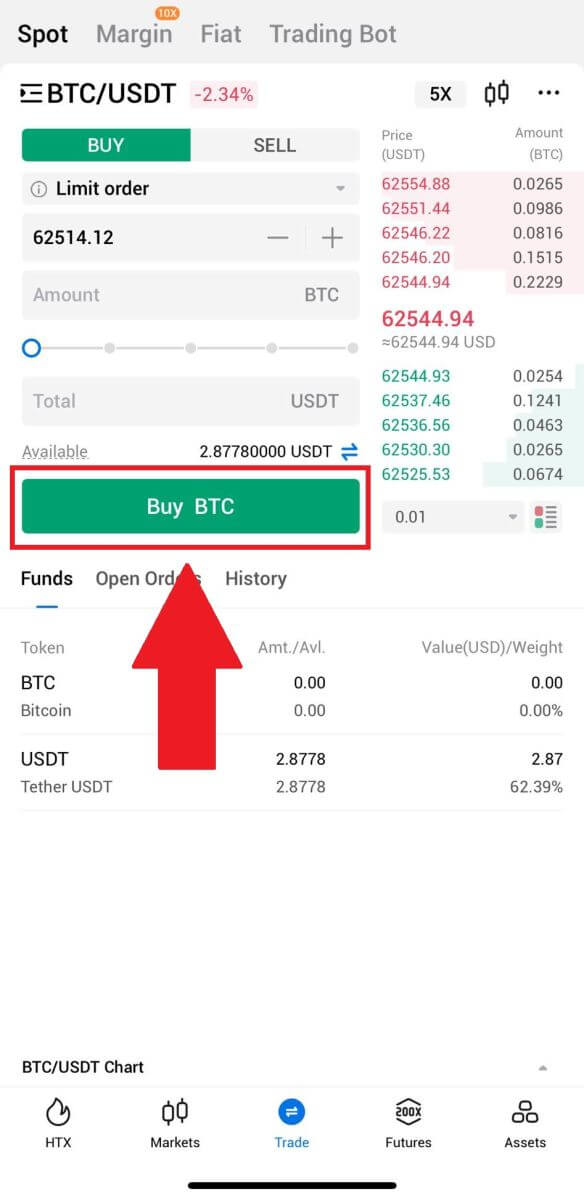
7. Как только рыночная цена BTC достигнет установленной вами цены, лимитный ордер будет завершен.
Уведомление:
- Вы можете продать криптовалюту таким же образом, нажав «ПРОДАТЬ» на странице «Spot».
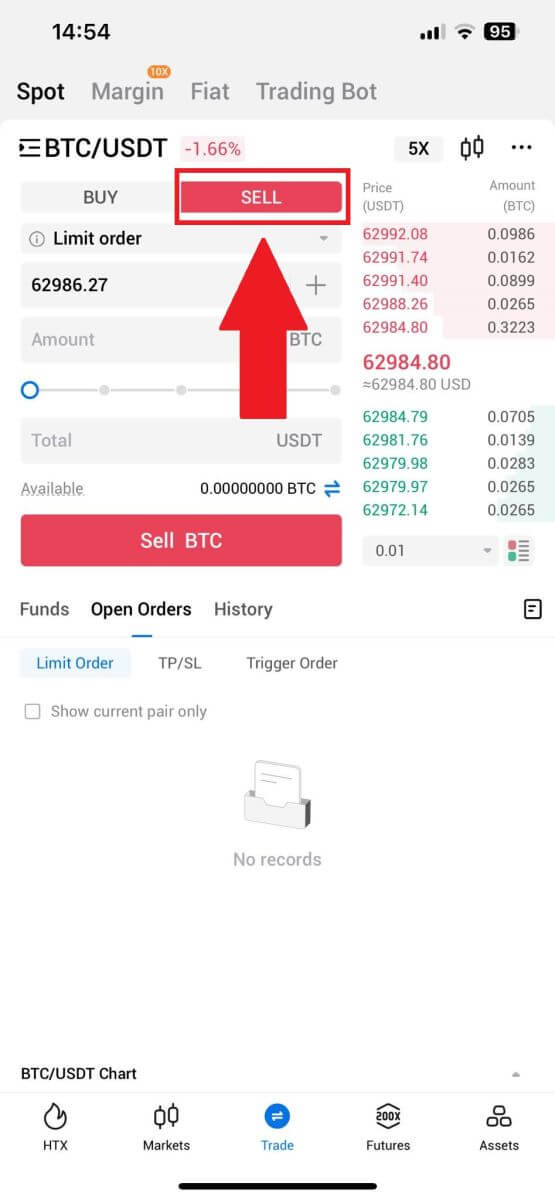
Проверьте завершенную транзакцию, щелкнув следующий значок на странице [Spot] и выберите [Завершено].
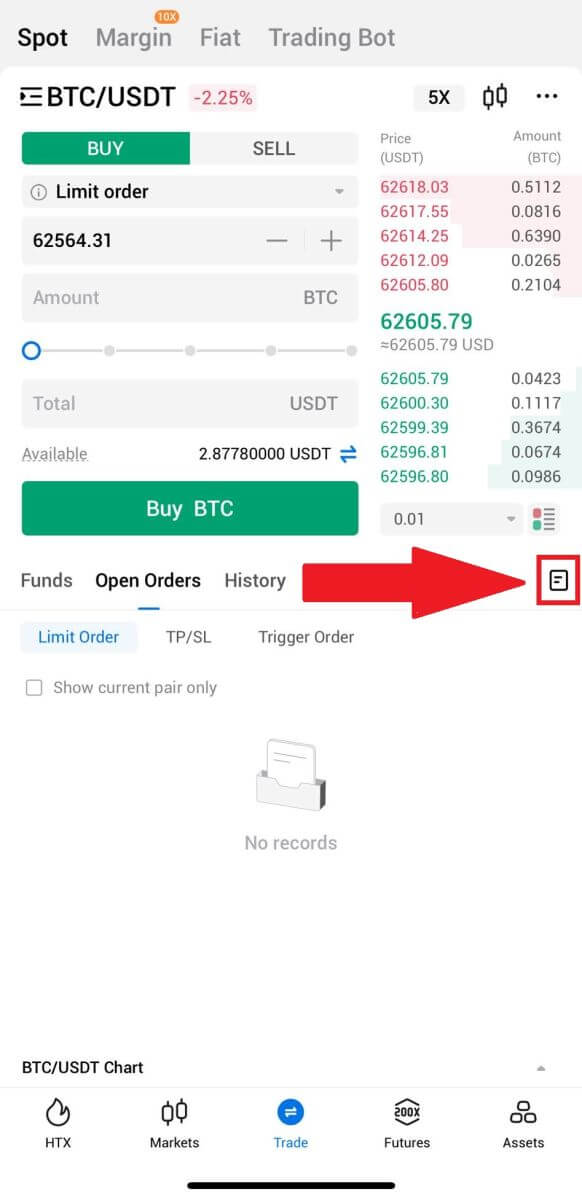
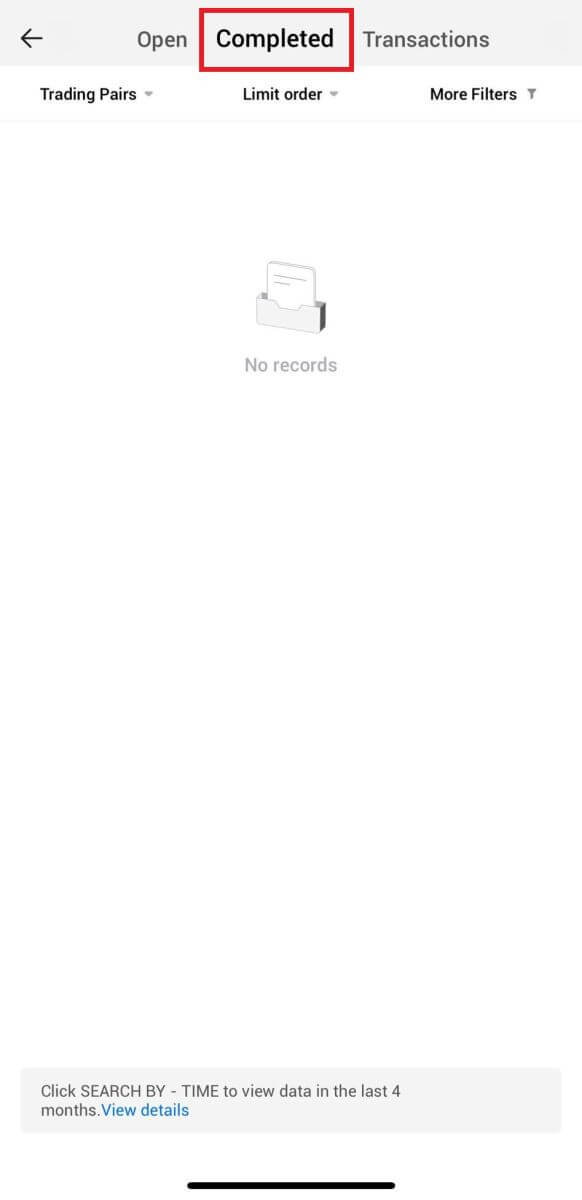
_
Часто задаваемые вопросы (FAQ)
Что такое рыночный ордер?
Рыночный ордер — это тип ордера, который исполняется по текущей рыночной цене. Когда вы размещаете рыночный ордер, вы, по сути, просите купить или продать ценную бумагу или актив по лучшей доступной цене на рынке. Ордер исполняется немедленно по преобладающей рыночной цене, что обеспечивает быстрое исполнение.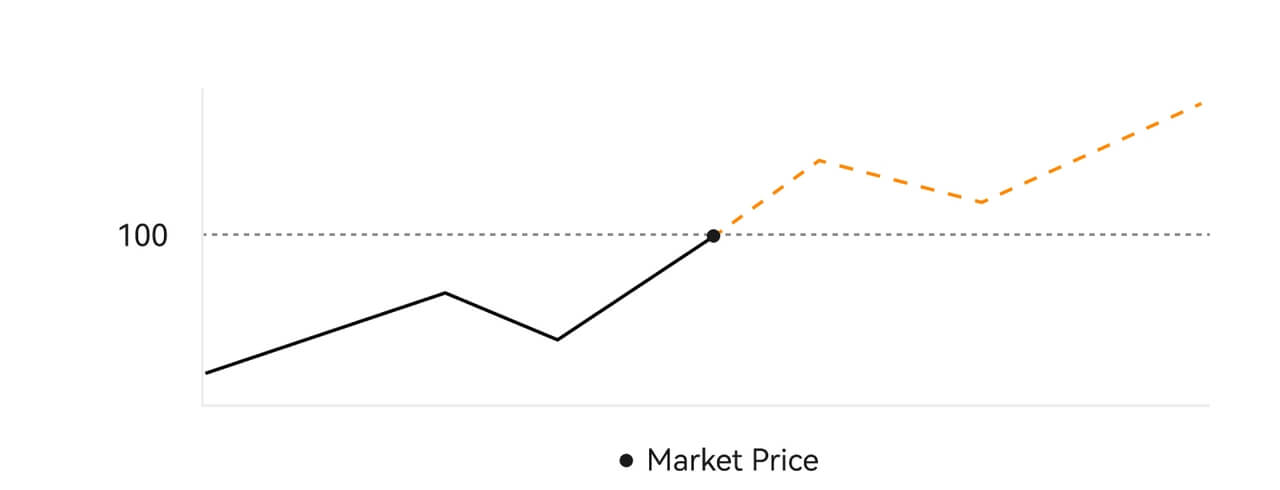 Описание
ОписаниеЕсли рыночная цена составляет 100 долларов США, ордер на покупку или продажу исполняется по цене около 100 долларов США. Сумма и цена исполнения вашего заказа зависят от фактической транзакции.
Что такое лимитный ордер?
Лимитный ордер — это инструкция купить или продать актив по указанной лимитной цене, и он не исполняется немедленно, как рыночный ордер. Вместо этого лимитный ордер активируется только в том случае, если рыночная цена достигает или превышает назначенную лимитную цену в благоприятную сторону. Это позволяет трейдерам ориентироваться на конкретные цены покупки или продажи, отличные от текущего рыночного курса.
Иллюстрация лимитного ордера
Когда текущая цена (A) упадет до лимитной цены ордера (C) или ниже, ордер будет исполнен автоматически. Ордер будет исполнен немедленно, если цена покупки выше или равна текущей цене. Поэтому цена покупки лимитных ордеров должна быть ниже текущей цены.
Лимитный ордер на покупку. 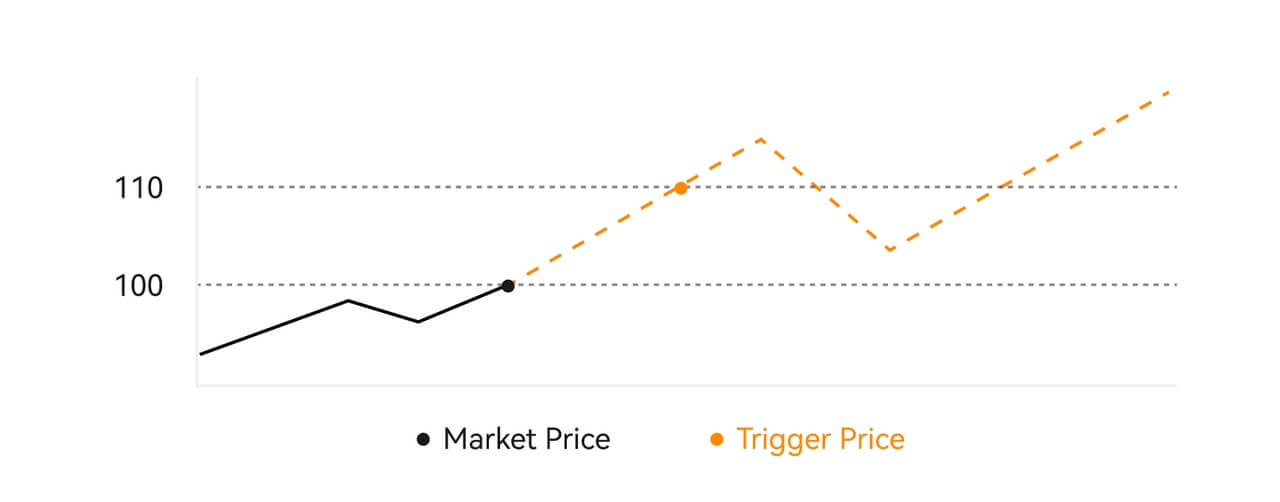
Лимитный ордер на продажу.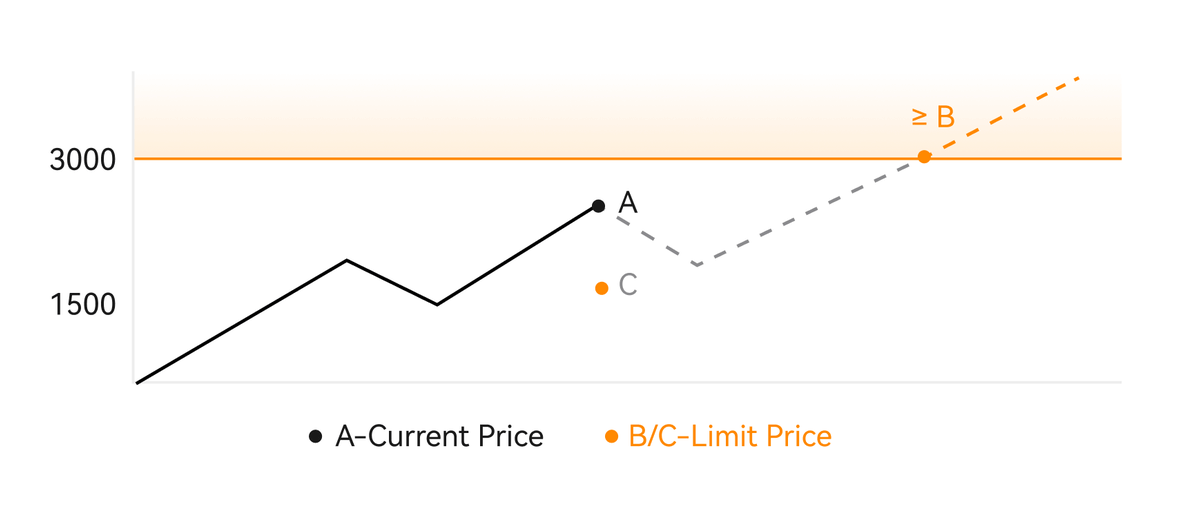
Что такое триггерный ордер?
Триггерный ордер, также называемый условным или стоп-ордером, представляет собой особый тип ордера, который вводится в действие только при выполнении заранее определенных условий или назначенной триггерной цены. Этот ордер позволяет вам установить триггерную цену, и после ее достижения ордер становится активным и отправляется на рынок для исполнения. В дальнейшем заявка трансформируется либо в рыночную, либо в лимитную, осуществляя торговлю в соответствии с указанными инструкциями.
Например, вы можете настроить триггерный ордер на продажу криптовалюты, такой как BTC, если ее цена снизится до определенного порога. Как только цена BTC достигает триггерной цены или падает ниже нее, ордер срабатывает, превращаясь в активный рыночный или лимитный ордер на продажу BTC по наиболее выгодной доступной цене. Триггерные ордера служат для автоматизации исполнения сделок и снижения риска путем определения заранее определенных условий для входа или выхода из позиции. 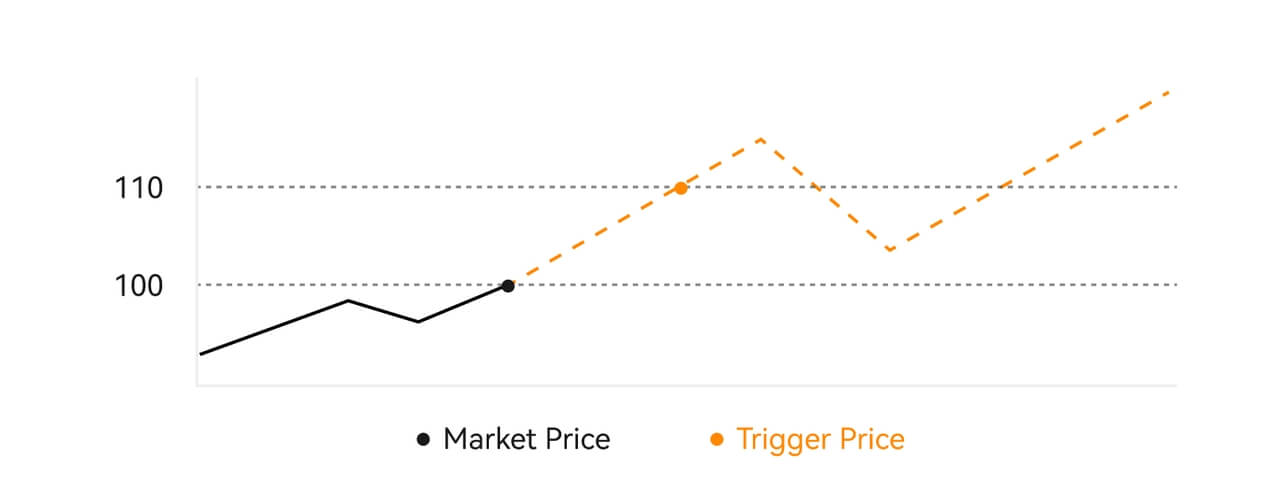 Описание
Описание
В сценарии, когда рыночная цена составляет 100 долларов США, триггерный ордер, установленный с триггерной ценой в 110 долларов США, активируется, когда рыночная цена поднимается до 110 долларов США, и впоследствии становится соответствующим рыночным или лимитным ордером.
Что такое расширенный лимитный ордер
Для лимитного ордера существует 3 политики исполнения: «Только создатель (только публикация)», «Заполнить все или отменить все (Заполнить или уничтожить)», «Немедленно заполнить и отменить оставшееся (Немедленно или Отменить)»; Если политика исполнения не выбрана, по умолчанию лимитный ордер будет «всегда действителен».
Ордер Maker-only (только Post) не будет исполнен на рынке немедленно. Если такой заказ немедленно заполняется существующим заказом, такой заказ будет отменен, чтобы гарантировать, что пользователь всегда будет Создателем.
Если ордер IOC не может быть немедленно исполнен на рынке, неисполненная часть будет немедленно отменена.
Ордер FOK, если он не будет полностью исполнен, будет немедленно полностью отменен.
Что такое трейлинг-ордер
Трейлинг-ордер относится к стратегии отправки заранее установленного ордера на рынок в случае крупной коррекции рынка. Когда рыночная цена контракта соответствует триггерным условиям и коэффициенту коррекции, установленному пользователем, такая стратегия будет активирована для размещения лимитного ордера по цене, установленной пользователем (оптимальная цена N, цена по формуле). Основными сценариями являются покупка, когда цена достигает уровня поддержки и отскакивает назад, или продажа, когда цена достигает уровня сопротивления и падает.
Триггерная цена: одно из условий, определяющих триггер стратегии. Если покупать, предварительным условием должно быть: триггерная цена – последняя цена.
Коэффициент коррекции: одно из условий, определяющих срабатывание стратегии. Коэффициент коррекции должен быть больше 0% и не выше 5%. Точность составляет до 1 десятичного знака процента, например 1,1%.
Размер ордера: размер лимитного ордера после срабатывания стратегии.
Тип ордера (Оптимальные цены N, Цена по формуле): тип котировки лимитного ордера после срабатывания стратегии.
Направление ордера: направление лимитного ордера на покупку или продажу после срабатывания стратегии.
Цена по формуле: цена лимитного ордера, размещенного на рынке, путем умножения самой низкой цены на рынке на (1 + коэффициент коррекции) или самой высокой цены на рынке на (1 - коэффициент коррекции) после успешного срабатывания скользящего ордера.
Самая низкая (самая высокая) цена: самая низкая (самая высокая) цена на рынке после установки стратегии для пользователя до момента ее срабатывания.
Условия срабатывания:
Ордера на покупку должны соответствовать условиям: цена срабатывания ≥ минимальной цены и минимальная цена * (1 + коэффициент коррекции) ≤ последней рыночной цены.
Ордера на продажу должны соответствовать условиям: цена подтверждения ≤ самой высокой цены и самая высокая цена * (1-коэффициент коррекции) ≥ последней рыночной цены.
Как просмотреть мою спотовую торговую активность
Вы можете просмотреть свою спотовую торговую деятельность на панели «Ордера и позиции» в нижней части торгового интерфейса. Просто переключайтесь между вкладками, чтобы проверить статус вашего открытого ордера и ранее выполненных ордеров.
1. Открытые ордера
На вкладке [Открытые ордера] вы можете просмотреть подробную информацию об открытых ордерах. 
2. История заказов.
История заказов отображает информацию о ваших выполненных и невыполненных заказах за определенный период. 
3. Актив
Здесь вы можете проверить стоимость актива монеты, которую вы держите.


